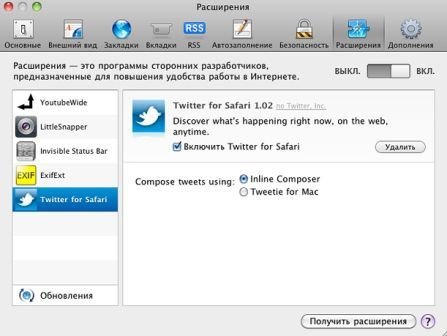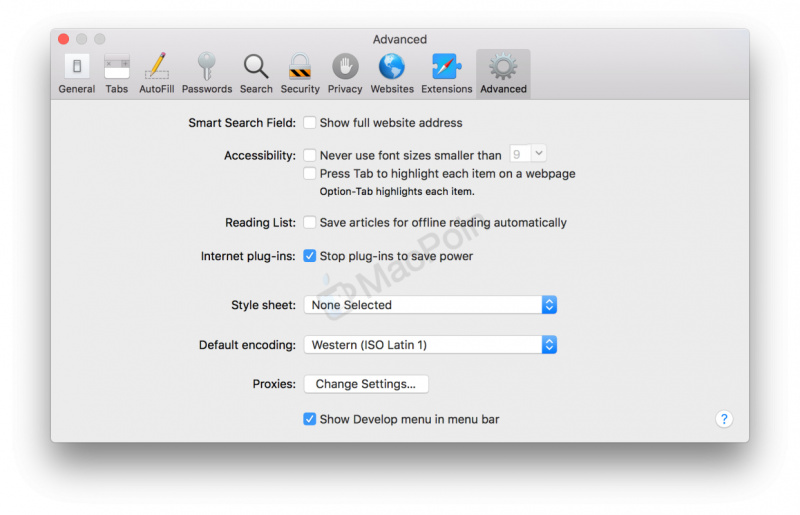Установка расширений Safari на компьютере Mac
Расширения Safari позволяют оптимизировать и адаптировать под потребности пользователя работу с веб-сайтами на компьютере Mac.
Расширения Safari — это новые функции для браузера, которые позволяют сделать работу в Интернете максимально удобной для пользователей. Среди возможностей расширений можно назвать отображение полезной информации о веб-страницах и заголовков новостей, помощь в использовании любимых служб, изменение внешнего вида сайтов и многое другое. Расширения — это отличный способ персонализировать веб-браузер.
App Store позволяет удобно загружать и устанавливать расширения Safari. Все расширения в App Store проверяются, подписываются и предоставляются компанией Apple, что гарантирует их безопасность.
Установка расширений
Начните с установки последних обновлений macOS, чтобы работать с обновленной версией Safari. Для загрузки и установки расширений Safari из App Store требуется Safari 12 или более поздних версий.
Поиск и установка расширения:
- Откройте браузер Safari и выберите Safari > «Расширения Safari» из меню.
- На странице «Расширения Safari» откроется App Store, как изображено выше. Чтобы загрузить и установить расширение, нажмите «Получить» или нажмите на цену. Возможно, потребуется выполнить вход с помощью идентификатора Apple ID.
- Нажмите кнопку «Установить».

- После установки расширения нажмите кнопку «Открыть» и следуйте инструкциям расширения на экране.
Затем вернитесь в браузер Safari, чтобы включить установленные расширения:
- Выберите Safari > «Настройки».
- Нажмите «Расширения».
- Поставьте галочку напротив названия расширения.
Все расширения, установленные из App Store, обновляются автоматически.
Отключение и удаление расширений
Выберите Safari > «Настройки», а затем перейдите на вкладку «Расширения».
- Чтобы отключить расширения, снимите соответствующую галочку.
- Чтобы удалить расширение, выберите нужно расширение и нажмите кнопку «Удалить». Если вы не знаете, для чего необходимо расширение, или не планируете использовать его в дальнейшем, данное расширение рекомендуется удалить.
Дополнительная информация
Safari больше не поддерживает большинство веб-плагинов. В целях ускорения загрузки веб-страниц, экономии заряда аккумулятора и повышения уровня безопасности браузер Safari оптимизирован для обработки содержимого с использованием веб-стандарта HTML5, не требующего плагинов. Используйте расширения Safari вместо веб-плагинов, чтобы оптимизировать и адаптировать под потребности пользователя работу с веб-сайтами.
В целях ускорения загрузки веб-страниц, экономии заряда аккумулятора и повышения уровня безопасности браузер Safari оптимизирован для обработки содержимого с использованием веб-стандарта HTML5, не требующего плагинов. Используйте расширения Safari вместо веб-плагинов, чтобы оптимизировать и адаптировать под потребности пользователя работу с веб-сайтами.
Информация о продуктах, произведенных не компанией Apple, или о независимых веб-сайтах, неподконтрольных и не тестируемых компанией Apple, не носит рекомендательного или одобрительного характера. Компания Apple не несет никакой ответственности за выбор, функциональность и использование веб-сайтов или продукции сторонних производителей. Компания Apple также не несет ответственности за точность или достоверность данных, размещенных на веб-сайтах сторонних производителей.
Дата публикации:
Установка расширений для индивидуальной настройки Safari на компьютере Mac
Вы можете установить расширения Safari, чтобы расширить или модифицировать функции браузера. Например, при помощи расширений можно добавить кнопки социальных сетей и новостных лент, заблокировать контент, получить доступ к функциям других приложений и так далее.
Совет. Mac App Store — самый простой и безопасный способ установки расширений. Расширения, представленные в магазине, проверяются в Apple и обновляются автоматически, если в настройках App Store установлен флажок «Автоматические обновления».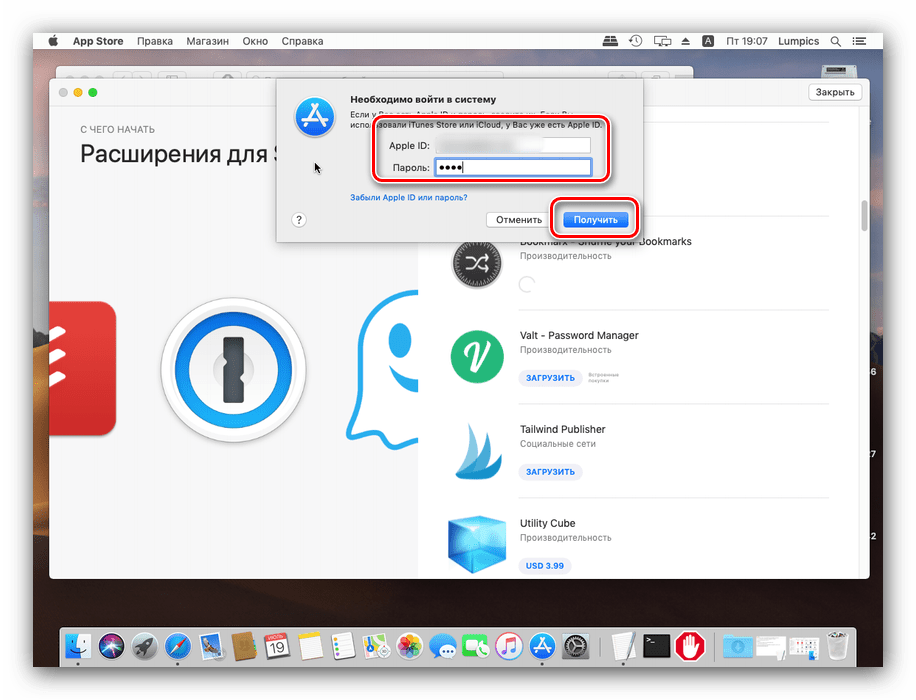
Открыть Safari
Загрузка и установка расширений Safari
В приложении Safari на компьютере Mac выберите Safari > «Расширения Safari», затем просмотрите доступные расширения.
Найдя нужное расширение, нажмите кнопку «Загрузить» или кнопку с указанием цены, затем снова нажмите эту кнопку, чтобы установить или купить расширение.
Управление расширениями
В приложении Safari на компьютере Mac выберите Safari > «Настройки», затем нажмите «Расширения».
Выполните одно из следующих действий.
Включение или отключение расширения. Установите или снимите флажки рядом с расширениями.
Примечание. Включив расширение, замедляющее работу браузера, Вы увидите предупреждение.
Изменение настроек расширения. Выберите расширение, а затем включите или отключите различные параметры.
Удаление расширения.
 Выберите расширение и нажмите «Удалить». Либо удалите приложение, которое содержит расширение.
Выберите расширение и нажмите «Удалить». Либо удалите приложение, которое содержит расширение.
Установка ограничений для расширения
В приложении Safari на Mac нажмите кнопку расширения в панели инструментов.
Выберите степень ограничения доступа для расширения.
Некоторые расширения имеют доступ к содержимому веб-страниц, которые Вы посещаете. Желательно проверять, какие расширения у Вас установлены, и понимать, что именно они делают. См. раздел Изменение настроек расширений в Safari.
При установке, удалении, включении и выключении расширения результат Ваших действий может проявляться либо сразу же, либо после перехода на новую страницу или обновления текущей страницы.
Важно! При первом открытии Safari Вы увидите предупреждения о расширениях, которые замедляют работу браузера или больше не поддерживаются.
Расширения, замедляющие работу браузера.

Устаревшие расширения в формате .safariextz, подписанные разработчиками. Эти расширения не будут загружены и перестанут отображаться в настройках Safari. Вы не можете включить их.
Лучшие расширения Safari для пользователей Mac
Safari, вероятно, лучший браузер для пользователей Mac
, Он высоко оптимизирован, энергоэффективен, прекрасно сочетается с другими компьютерами Apple и мобильными устройствами. Но из-за своей меньшей пользовательской базы у него нет львиной доли расширений.
Несмотря на это, есть несколько очень полезных расширений, которые добавляют всевозможные дополнительные настройки и функции в браузер Apple. Вот наши любимые, но не забудьте сообщить нам, что мы пропустили в комментариях в конце статьи.
Быстрое слово о расширениях
Прежде чем устанавливать расширение для Safari, помните одну вещь: чем больше расширений вы установили, тем больше утечка в вашей системе. Safari построен как быстрый и легкий браузер. Добавляя больше функций и опций, производительность может пострадать.
Safari построен как быстрый и легкий браузер. Добавляя больше функций и опций, производительность может пострадать.
Поэтому стоит дважды подумать о том, насколько полезно расширение для вас, прежде чем устанавливать его. Если вы обнаружите, что не используете расширение, которое часто
, отключите его от Safari> Настройки> Расширения сняв флажок в соответствующем поле. Если вы хотите полностью удалить расширение, нажмите Удалить или удалите соответствующее приложение, связанное с расширением.
Помните: Расширения могут читать, изменять и передавать контент со всех веб-страниц. Это включает в себя потенциально конфиденциальную информацию, поэтому подумайте дважды, прежде чем вслепую доверять всем надстройкам браузера, с которыми вы сталкиваетесь.
Параметры вкладки
Вам не хватает контроля над вкладками браузера? Вкладка «Параметры» — это расширение для вас. Это позволяет вам включать дополнительные параметры для вкладок и даже назначать горячие клавиши для выполнения определенных действий, связанных с вкладками.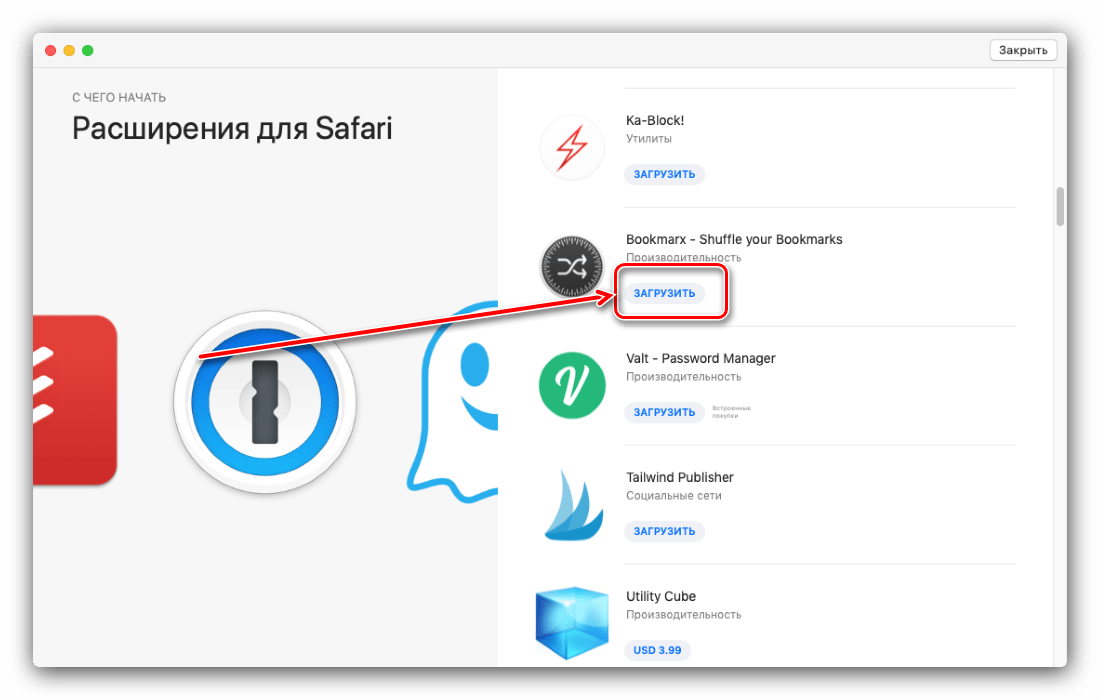 Следует отметить возможность указать, какая вкладка будет фокусироваться при закрытии другой вкладки.
Следует отметить возможность указать, какая вкладка будет фокусироваться при закрытии другой вкладки.
Если отсутствие настройки вкладок удерживает вас от использования Safari на постоянной основе, ответом является «Параметры вкладок».
Смотрите также: Link Thing от того же разработчика, который содержит много аналогичных опций и настроек для ссылок.
Поиск по ключевым словам Safari
Более эффективный поиск с помощью плагина поиска по ключевым словам Safari. Это удобное расширение позволяет искать на определенных веб-сайтах, вставляя перед вашим запросом короткую фразу или букву. Например, «e iphone» будет искать eBay, «PS4» будет искать Amazon, а «imdb Xtro» будет искать IMDb.
Лучше всего — возможность добавлять свои собственные поисковые системы. Я добавил один для MakeUseOf, так что теперь я могу искать на сайте, просто набрав букву «m», а затем мой запрос. Плагин переопределяет вашу поисковую систему по умолчанию, поэтому убедитесь, что вы правильно настроили ее после установки.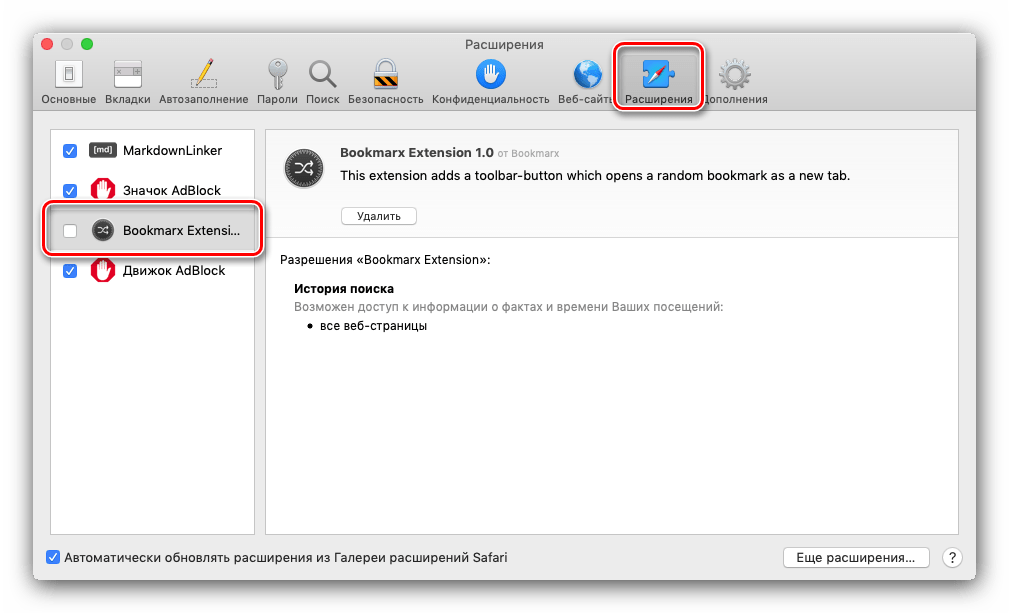
карманник
Простой менеджер закладок для тех из вас, кто использует Pocket, Delicious, Kippt и Google Bookmarks. Расширение размещает кнопку на панели инструментов, которая позволяет вам получить доступ к ссылкам, которые вы сохранили для последующего использования, в несколько кликов. Вы также можете добавлять новые закладки в эти сервисы прямо из Safari.
Смотрите также: Cloudmarks — еще одно подобное расширение от того же разработчика, которое поддерживает Pinboard, Delicious и Kippt.
PiPifier
Love macOS новый режим картинка-в-картинке Sierra
? PiPifier — это расширение Safari, которое включает функцию для любого видео HTML5. Загрузите его из App Store, установите, и вы увидите кнопку панели инструментов рядом с адресной строкой. Вы также найдете новую кнопку «картинка в картинке» прямо на элементах управления видео.
У меня были небольшие проблемы с началом работы, но перезапуск Safari устранил многие проблемы. Он хорошо работает для YouTube и Vimeo, но я не могу заставить его работать для потокового сервиса Twitch (возможно, потому что Twitch использует Flash для рекламы). Существует несколько платных вариантов этого расширения, но это единственное, что вам нужно.
Существует несколько платных вариантов этого расширения, но это единственное, что вам нужно.
ClickToPlugin
Если вы ненавидите веб-плагины, сокрушите их с помощью ClickToPlugin. Приложение теперь находится на последней версии благодаря некоторым изменениям, внесенным Apple в способ реализации расширений. Это означает, что он, вероятно, уже вышел, но пока работает достаточно хорошо.
Расширение в основном отключает плагины, пока вы не нажмете на них. Я обнаружил, что в последнее время некоторые веб-сайты (например, YouTube) по умолчанию использовали версии Flash из-за этого плагина, предположительно потому, что Flash является запасным вариантом при сбое HTML5. Его можно настроить, так что вы можете попробовать его, если вам надоели автоматическое воспроизведение видео и шумная реклама.
HoverSee
Ранее известное как HoverZoom, это расширение не требует усилий, щелкая ссылки, а просто наводит на них указатель мыши. Это, пожалуй, наиболее полезно для изображений, позволяя вам просто навести курсор мыши на ссылку на изображение, чтобы загрузить большой предварительный просмотр, не покидая страницу.
Он также работает для видео и имеет экспериментальную поддержку предварительного просмотра веб-страниц. Не забывайте, что Safari имеет жест касания тремя пальцами, который также выполняет аналогичную задачу
,
Tampermonkey
Tampermonkey — это популярный менеджер пользовательских скриптов, доступный для всех основных браузеров. В него добавлена поддержка пользовательских сценариев, которые меняют способ просмотра и взаимодействия с сетью. Сначала вам нужно установить расширение, а затем просто взять несколько скриптов из репозитория.
Сценарии часто используются для удаления объектов с веб-страниц, изменения CSS и изменения внешнего вида, вставки ссылок и ярлыков. Некоторые примеры включают в себя очистку Facebook (ниже) и добавление торрент-ссылок для скачивания на страницы IMDb. Будьте осторожны, так как некоторые скрипты предназначены для взлома ваших аккаунтов.
Скачать скрипты: GreasyFork, OpenUserJS и зеркало ныне несуществующего Userscripts. org (осторожно с последним, он не модерируется и полон хитрых скриптов).
org (осторожно с последним, он не модерируется и полон хитрых скриптов).
F.B. чистота
Существует версия этого расширения, доступная для всех основных браузеров, включая Firefox, Chrome, Edge и Opera. Он предназначен для очистки Facebook
как следует из названия. Скрывайте такие вещи, как предлагаемые посты, связанные посты, спонсируемые посты, предложения игр, актуальные темы и многое другое.
Твик также отключает автоматическое воспроизведение видео, и вы даже можете настроить интерфейс Facebook с вашим собственным CSS, если хотите. Просто помните, что если Facebook вносит какие-либо существенные изменения и все работает не совсем так, как должно, вы должны сначала отключить расширение, подобное этому, чтобы посмотреть, улучшится ли ситуация.
Замечания: Вам понадобится Tampermonkey (см. Выше), чтобы использовать F.B. Чистота на Сафари.
Переведите
Как вы можете догадаться, Translate — это приложение для перевода веб-страниц на лету.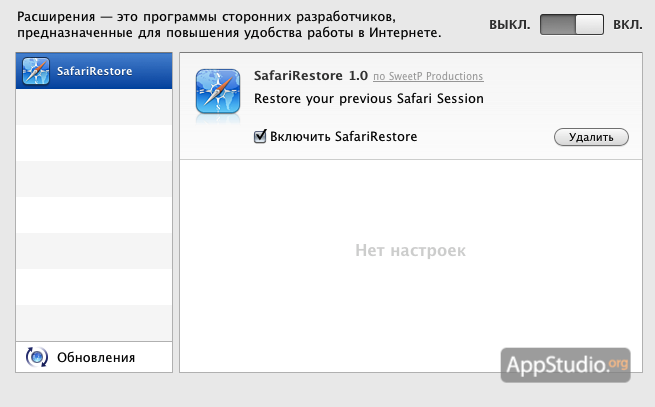 Он добавляет одну кнопку на панели инструментов в Safari, которая перезагружает текущую страницу в оболочке Google Translate. Расширение автоматически определяет, на каком языке страница находится в данный момент.
Он добавляет одну кнопку на панели инструментов в Safari, которая перезагружает текущую страницу в оболочке Google Translate. Расширение автоматически определяет, на каком языке страница находится в данный момент.
В отличие от Chrome, Safari не имеет встроенного перевода. Это расширение помогает сократить разрыв.
синдикат
Найдите каждый RSS-канал на веб-сайте, просто нажав кнопку панели инструментов Syndicate. Расширение не является полноценной программой для чтения RSS
и вместо этого позволяет скопировать канал или добавить его в Safari Общие ссылки особенность.
Вы можете получить доступ к каналам Safari, нажав кнопку на боковой панели, а затем @ условное обозначение.
NoMoreiTunes
Ненавидите, когда iTunes внезапно запускается, потому что вы нажали на ссылку в App Store? Установите NoMoreiTunes и больше никогда с этим не сталкивайтесь! Если вы ищете приложения для iOS или Mac, NoMoreiTunes гарантирует, что вы останетесь в веб-превью.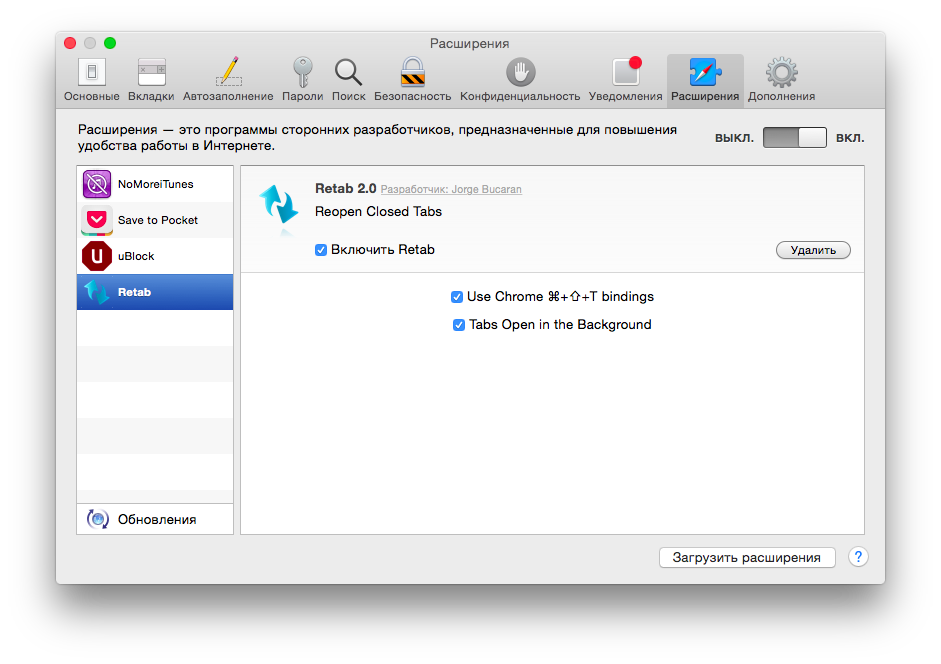
Более того, вы можете полностью исключить магазин Apple из уравнения, используя поисковую систему App Store, разработанную специально для удобства работы в Интернете.
,
сессии
Одна из моих главных претензий к Safari — отсутствие нескольких пользовательских сессий, как в Chrome. Трудно разделить вещи, будь то работа, личное письмо или беспорядочные сеансы просмотра времени. Расширение, называемое Sessions, не решает проблему полностью, но немного упрощает организацию вкладок.
Нажмите кнопку «Сеансы» на панели инструментов, чтобы сохранить целые наборы вкладок как отдельные сеансы и восстановить другие в любое время. Просто. К сожалению, Sessions находится в последней версии. Это все еще работает сейчас, но будущее обновление Safari обязательно сломает его в какой-то момент.
WasteNoTime
Если вы серийный прокрастинатор
и отсутствие самоконтроля, это может помочь вам узнать, куда идет ваше время. WasteNoTime отслеживает, сколько времени вы проводите на определенных веб-сайтах, и помогает вам лучше управлять продуктивным временем, создавая черный список.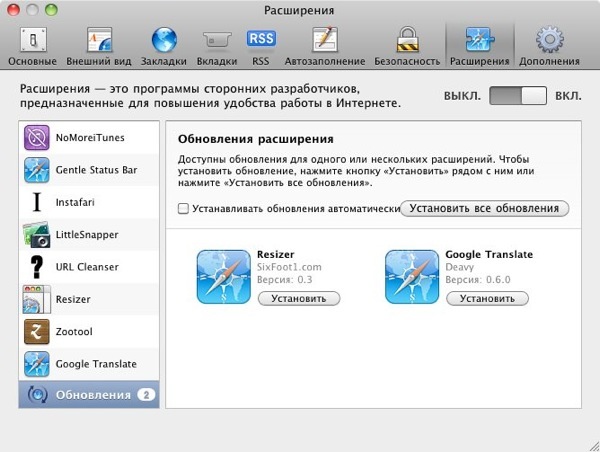
Идея здесь в том, что вы перестанете тратить весь день на Facebook и будете выполнять некоторую работу, но вам нужно будет предоставить достаточно силы воли, а не просто отключить расширение.
Заткнись
К настоящему времени вы должны знать, что никогда не читайте разделы онлайн-комментариев (кроме тех, что на MakeUseOf, конечно). Если этого здравого совета недостаточно, и вы попадаете в ловушку из-за ядовитых травм, логических ошибок и рекламы сайтов знакомств, тогда вам нужен Shut Up.
Это расширение по умолчанию скрывает комментарии для большинства крупных веб-сайтов и позволяет вам включить их, просто нажав кнопку «Закрыть» на панели инструментов. Расширение работает, удаляя соответствующий CSS, и даже запоминает ваш выбор для каждого посещаемого вами сайта.
Сервис-специфичные расширения
Многие веб-сервисы имеют свои собственные расширения браузера, и они не ограничиваются только аналогами Chrome и Firefox. Если вы используете любое из следующего, вы можете упростить жизнь с помощью дополнительных функций прямо в браузере.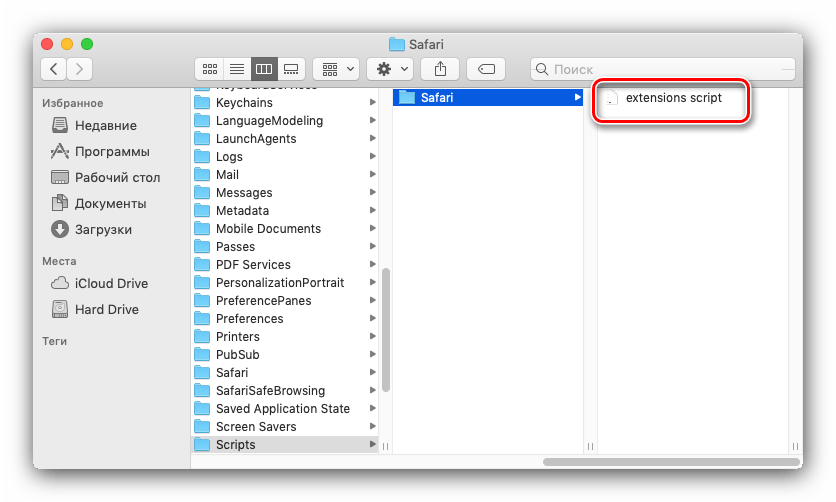
- Evernote Web Clipper — Сохраните целые веб-страницы в Evernote в несколько кликов или обрежьте только нужный текст и изображения.
- OneNote Web Clipper — Как и клипер Evernote, но для конкурентоспособного сервиса Microsoft OneNote
,
- Кнопка Pin It для Pinterest — Любишь приколоть? Установите это расширение браузера и закрепите страницы и изображения с легкостью.
- Сохранить в карман — Отправить ссылки в карман для последующего чтения с этим удобным расширением.
- Instapaper — Как и выше, но для Instapaper.
- eBay — Следите за своим списком наблюдения, ставками и предметами для продажи и получайте важные оповещения прямо в Safari.
- 1Password — Добавьте поддержку одного из лучших менеджеров паролей в ваш браузер.
- LastPass — Доступ к паролям и другим учетным данным, хранящимся в вашей учетной записи LastPass.

- Dashlane — Как и прежде, для Dashlane.
- Доски для Трелло — Управлять работой или играть с помощью Trello? Получите доступ одним щелчком к доскам с этим расширением.
- буфер — Добавить элементы в вашу очередь ожидания в одно мгновение с этим расширением для буфера.
- Reddit Enhancement Suite — Неофициальное расширение для Reddit, которое добавляет настройки интерфейса, улучшает комментарии и многое другое.
Что мы пропустили?
Это полный список расширений Safari, но мы обязательно что-то упустили. Оставьте комментарий ниже с вашими любимыми расширениями Safari, и мы могли бы даже добавить его в список.
Без каких расширений Safari вы не можете жить?
Изображение предоставлено: tomertu через Shutterstock.com
7 лучших бесплатных расширений для сафари для Mac — 2019-2020
Расширения браузера добавляют особые возможности в Safari, читая и изменяя веб-контент, чтобы обеспечить интегрированный просмотр в соответствии с вашими потребностями.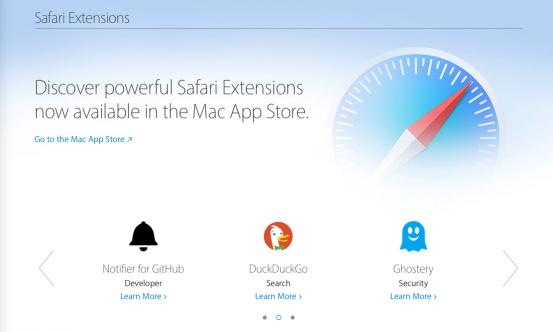 Есть два места, где можно найти одобренные Apple расширения Safari: App Store и веб-страница галереи расширений Safari.
Есть два места, где можно найти одобренные Apple расширения Safari: App Store и веб-страница галереи расширений Safari.
С Safari 12 на MacOS Mojave и iOS 12 Apple пересмотрела способ работы своего собственного веб-браузера с расширениями. Если раньше вы могли легко загрузить расширение от разработчика, то сегодня вы должны загрузить и установить приложение Mac или одобренное Apple расширение со страницы галереи расширений Safari. Галерея по-прежнему работает для версий браузера, начиная с версии 9, и все еще считается безопасным способом загрузки и установки расширений Safari. Независимо от версии браузера, все приложения со страницы App Store и галереи могут обновляться автоматически.
Safari 12 блокирует устаревшие расширения из сторонних источников и в настоящее время не поддерживает собственную галерею расширений. В конце 2018 года он прекратил прием новых расширений Галереи, что ускорило переход от Галереи в пользу App Store. Многие расширения продолжают отлично работать в последнем браузере Mohave.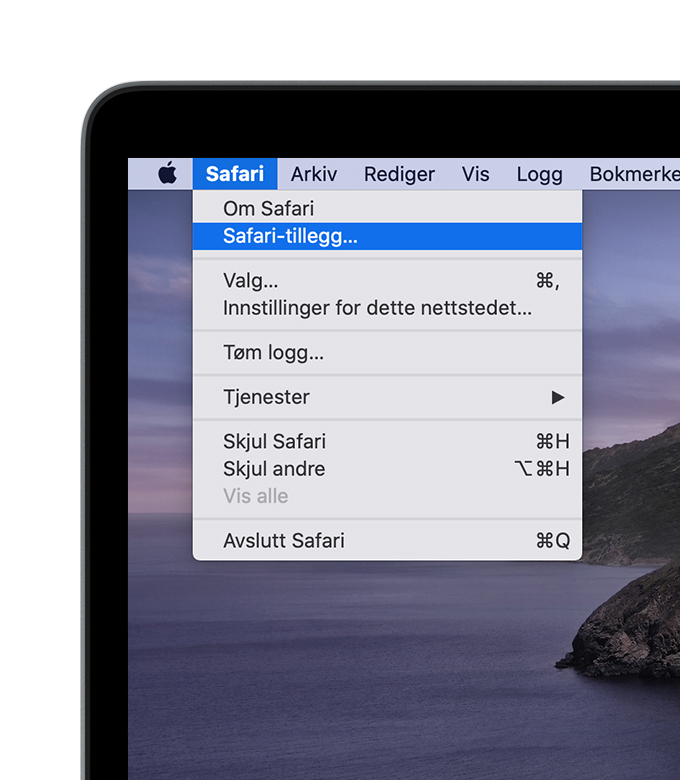
Прямо сейчас, в разделе расширений для браузера App Store нет ничего, к чему вы можете получить доступ через меню Safari > Safari Extensions . Из 66 расширений приложения, доступных в настоящее время, только 27 являются бесплатными. Еще полдюжины стоят 99 центов, а остальные варьируются в цене до $ 19, 99. Вот лучшие из бесплатных расширений из обоих источников.
Ghostery Lite
Расширение Ghostry Lite Safari
Ghostery Lite — это бесплатная версия Ghostery, которая блокирует рекламу и трекеры, которые передают и получают информацию о пользователях. Используя собственный браузер Content Blocker API, расширение отбрасывает контент, файлы cookie и сценарии отслеживания, чтобы сократить объем информации, которой Safari делится с другими веб-сайтами, без ущерба для производительности.
Вы можете настроить Ghostery с помощью кнопки на панели инструментов, выбрав либо настройку по умолчанию, либо индивидуально заблокировав некоторые объявления, оставив другие для сайтов, которые вы хотите поддерживать. Вы также можете использовать расширение для управления аналитикой, аудио или видео плеерами, контентом для взрослых и многим другим.
Вы также можете использовать расширение для управления аналитикой, аудио или видео плеерами, контентом для взрослых и многим другим.
Переведите
Перевести расширение Safari
Когда вы сталкиваетесь с многоязычным веб-контентом, это отвлекает от невозможности прочитать его в контексте. Переводчик позволяет переводить страницы с любого языка на любой другой язык с помощью функции Microsoft или Google Translate. Вы также можете выбрать из множества других служб перевода с помощью кнопки на панели инструментов, контекстного меню или сочетания клавиш. nВ настройках вы также можете выбрать, переводить ли страницы автоматически или вручную, и выбрать предпочитаемый регион обслуживания.
Обновленная версия Mac App Store под названием TranslateMe стоит $ 9, 99.
Увеличить
Расширение Zoom Safari
Иногда содержание веб-страницы слишком маленькое (или большое). Вы можете исправить такие проблемы с Zoom, простым расширением, которое позволяет вам регулировать масштаб контента на любой веб-странице.
Просто вызовите приложение с панели инструментов, и вы получите ползунок, который охватывает от 0 до 400 процентов, что делает текст или изображения любого размера легче увидеть в контексте всей страницы. Вы можете регулировать размеры с помощью ползунка или кнопок плюс или минус. Кнопка по умолчанию немедленно возвращает страницу на 100 процентов.
Светофор
Интернет часто кажется гигантским зеркалом, смотрящим внутрь каждого пользователя, шпионящим и записывающим большинство действий как в коммерческих, так и в гнусных целях Bitdefender, компания, которая стоит за популярной одноименной антивирусной программой, предлагает расширение TrafficLight Safari в качестве расширенного фильтра защиты от вредоносных программ, который защищает ваш браузер от фишинговых атак. Он находит скрытые трекеры, которые отслеживают и анализируют вашу активность в Интернете, а функция безопасного поиска специально отслеживает результаты поиска, чтобы предупредить пользователей о вредоносных программах и мошеннических веб-сайтах.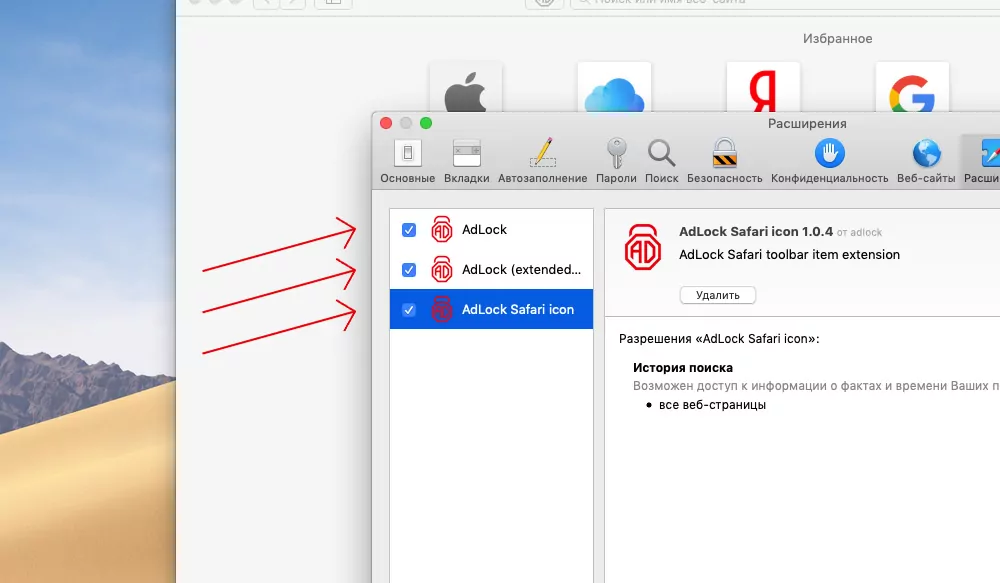
HoverSee
Расширение HoverSee Safari
Масштабирование содержимого может быть проблемой на некоторых веб-сайтах, причем некоторые изображения особенно трудно расшифровать. HoverSee увеличивает все изображения и видеосвязи на основе изображений, когда вы наводите на них указатель мыши, и показывает все доступные описания вместе с предварительным просмотром.
Это особенно хорошо работает с миниатюрными изображениями, такими как Facebook и Twitter, ссылками на галереи изображений и прямыми ссылками на изображения. Если вы наведите курсор на YouTube, он автоматически воспроизведет ваше видео в увеличенном режиме. Вы можете настроить задержку визуального отображения, минимальное и максимальное масштабирование, белый или черный список определенных сайтов, использовать горячую клавишу для управления масштабированием определенных изображений, автоматического воспроизведения или отключения видео и многое другое.
DuckDuckGo
Расширение DuckDuckGo Safari
Даже если вы еще не используете DuckDuckGo в качестве поисковой системы по умолчанию, вы все равно можете воспользоваться функциями конфиденциальности и безопасности поисковой системы с этим расширением Safari. Расширение отображает интерфейс поиска, который позволяет выполнять поиск, не сохраняя историю поиска и не следуя за вами по сети. Просто щелкните значок на панели инструментов, чтобы открыть окно поиска, или вызовите его из контекстного меню, вызываемого правой кнопкой мыши.
Расширение отображает интерфейс поиска, который позволяет выполнять поиск, не сохраняя историю поиска и не следуя за вами по сети. Просто щелкните значок на панели инструментов, чтобы открыть окно поиска, или вызовите его из контекстного меню, вызываемого правой кнопкой мыши.
вскоре
Коротко расширение Safari
Если вы хотите включить URL-адрес в сообщение электронной почты или сообщение в социальной сети, это помогает разделить длинные на короткие, и вот тут-то и появится. Просто включите расширение в настройках Safari, а затем нажмите кнопку панели инструментов браузера или установите горячую клавишу для автоматического сокращения любого URL-адреса. Ваш обрезанный URL-адрес готов к копированию и вставке в виде всплывающего окна или окна предупреждения.
Лучшие Safari расширения для Mac в 2020 году
Хотя экосистема Apple считается огороженным садом, технический гигант не настолько строгий сторож, когда дело доходит до удобства для пользователя.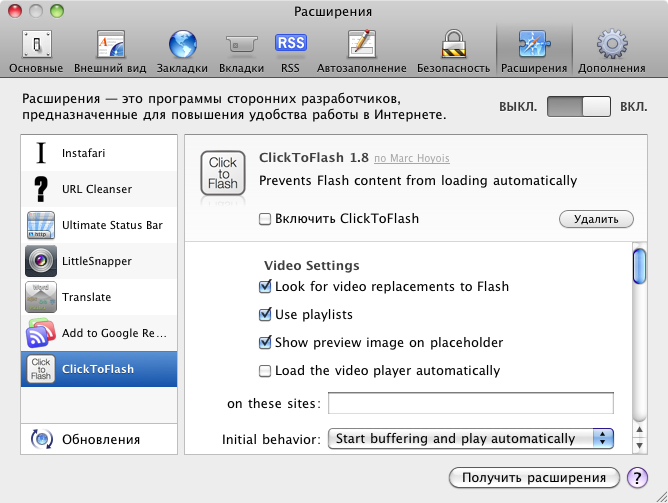 В качестве примера можно привести расширения Safari. Apple позволяет пользователям загружать сторонние расширения Safari на Mac, чтобы расширить возможности, возможно, лучшего веб-браузера в мире.
В качестве примера можно привести расширения Safari. Apple позволяет пользователям загружать сторонние расширения Safari на Mac, чтобы расширить возможности, возможно, лучшего веб-браузера в мире.
Профессиональные пользователи уже знакомы с термином «расширения», но для обычных пользователей важно знать функциональность расширений приложений Safari. По сути, они могут добавлять новые функции в Safari, читая и изменяя содержимое веб-страницы. Здесь мы перечислили некоторые из лучших расширений Safari для Mac. Давайте взглянем!
# 1. МедДля шопоголиков Honey наверняка получит несколько выгодных предложений и коды купонов. Во время вашего шоппинга вы можете использовать мед; один клик предоставит вам лучший код купона, который вы можете использовать при оформлении заказа. Обратите внимание, что расширение автоматически находит и применяет эти коды купонов.
Согласно журналу Time, Honey – это «в основном свободные деньги». Кроме того, этот умный торговый помощник экономит ваше время и деньги на Amazon – крупнейшей в мире платформе электронной коммерции. Если вы не доверяете нам, вы можете, по крайней мере, положиться на рекомендации более 10 миллионов пользователей, которые сэкономили более миллиарда долларов.
Кроме того, этот умный торговый помощник экономит ваше время и деньги на Amazon – крупнейшей в мире платформе электронной коммерции. Если вы не доверяете нам, вы можете, по крайней мере, положиться на рекомендации более 10 миллионов пользователей, которые сэкономили более миллиарда долларов.
Цена: бесплатно
Скачать
С таким количеством онлайн-регистраций и входов в систему каждый день запоминание паролей является непростой задачей для любого человека. К счастью, есть расширение менеджера паролей для Safari на Mac. 1Пароль 7 не только запоминает ваши пароли, но и защищает их за одним паролем. И только у вас есть доступ к этому единственному паролю.
Это расширение генерирует надежные и уникальные пароли для всех ваших учетных записей. Кроме того, это поможет вам заполнить все основные данные, такие как имена пользователей, пароли, номера кредитных карт и адреса в один клик. После установки вы получаете 30-дневную бесплатную пробную версию.
Цена: бесплатно (встроенная покупка начинается с $ 3.99)
Скачать
Прежде чем отправить электронное письмо, исправьте грамматические и орфографические ошибки с помощью грамматики. Хотя маркетологи и авторы контента широко используют это расширение, оно одинаково популярно среди обычных пользователей. Профессионалы, которые хотят отправить резюме без ошибок, должны использовать грамматику, чтобы создать неизгладимое впечатление на будущих работодателей.
Чтобы получить доступ ко всем функциям Grammarly, вы должны подписаться на его премиум-версию. Став премиум-пользователем, вы сможете использовать такие функции, как ясность, вовлечение, доставка, плагиат, цели, правильность и другие.
Цена: бесплатно (ежемесячный план – $ 29,99)
Скачать
Мате доверяют полмиллиона пользователей по всему миру. Оплатив одну подписку, вы получаете доступ ко всем веб-страницам, которые показывают контент на иностранных языках. Это расширение может понимать более 100 языков; как пользователь, вы должны выбрать текст и содержимое буфера обмена с помощью Mate.
Оплатив одну подписку, вы получаете доступ ко всем веб-страницам, которые показывают контент на иностранных языках. Это расширение может понимать более 100 языков; как пользователь, вы должны выбрать текст и содержимое буфера обмена с помощью Mate.
Помимо языкового перевода, Mate поможет вам с фонетикой. Да, он может произносить любое слово с правильными акцентами. Вместо того, чтобы полагаться на Google Translate, вы можете использовать Mate в любой точке мира. Просто выделите текст в любом приложении и нажмите кнопку «Перевести с помощником» в контекстном меню.
Цена: 29,99 $
Скачать
Пока вы просматриваете мир Интернета, сторонние трекеры собирают и продают ваши данные. Чтобы предотвратить эту кражу данных, вы можете использовать DuckDuckGo. После того, как вы установите это расширение, вам нужно включить Tracker Blocking и Privacy Dashboard в Safari.
Принято считать, что при просмотре Всемирной паутины нет такой вещи, как конфиденциальность.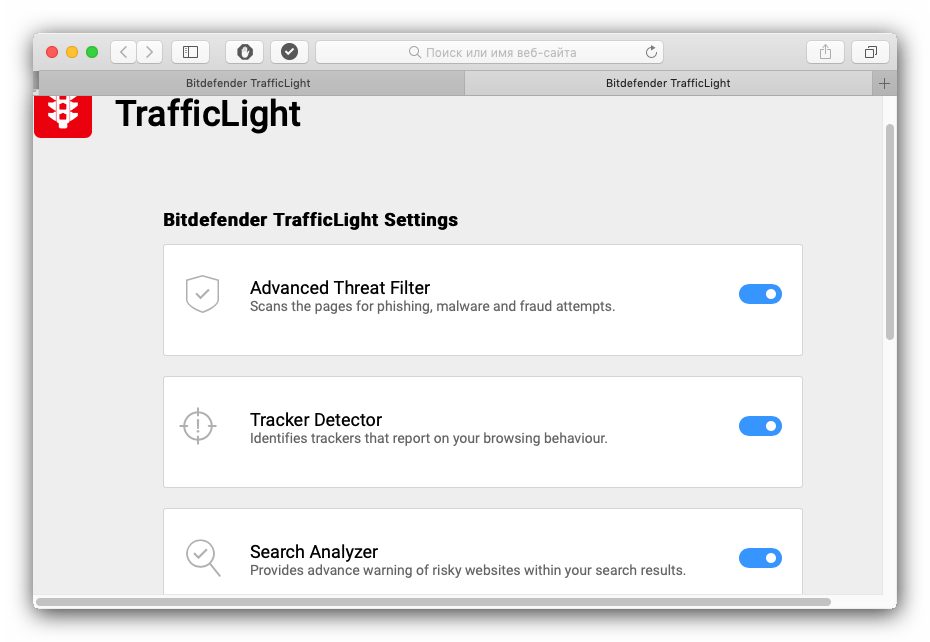 Тем не менее, DuckDuckGo стремится разрушить это убеждение или миф. Это расширение не имеет опции частного поиска, но оно встроено в Safari как опция по умолчанию.
Тем не менее, DuckDuckGo стремится разрушить это убеждение или миф. Это расширение не имеет опции частного поиска, но оно встроено в Safari как опция по умолчанию.
Цена: бесплатно
Скачать
Функция «картинка в картинке» позволяет пользователям смотреть видео, пока вы что-то делаете на своем Mac. Несмотря на то, что есть приложение для получения режима PiP на Mac, PiPer набирает популярность благодаря своим эксклюзивным функциям.
Как только вы загрузите это расширение Safari, PiPer добавляет выделенную кнопку PiP в видеоплеер. Благодаря эффектам наведения и подсказкам это расширение легко интегрируется в плеер.
Цена: бесплатно (небольшое пожертвование – $ 0,99)
Скачать
Если вы заядлый читатель онлайн-контента, Pocket в вашем Safari станет отличным дополнением для сохранения всех этих статей. Расширение позволяет читать сохраненный контент в автономном режиме.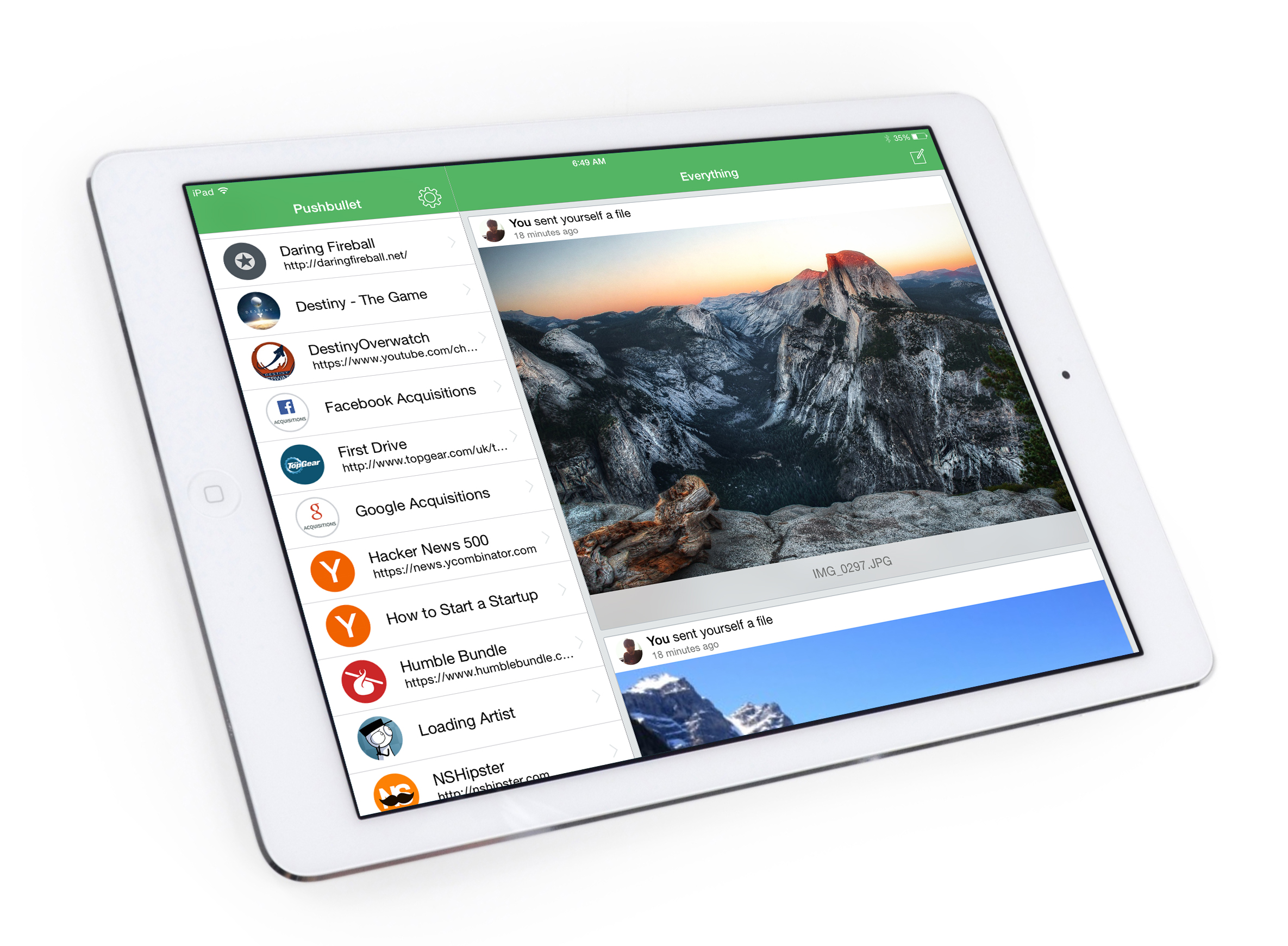 Это, несомненно, одна из лучших функций, поскольку вы можете читать статьи, находясь в воздухе или в местах, где нет Wi-Fi и плохой сотовой связи.
Это, несомненно, одна из лучших функций, поскольку вы можете читать статьи, находясь в воздухе или в местах, где нет Wi-Fi и плохой сотовой связи.
Одним щелчком мыши ваша статья сохраняется на разных устройствах; Вы можете получить доступ к ссылкам в любом месте – дома или в офисе. Помимо статей, Pocket помогает вам сохранять видео, изображения и т. Д. В двух словах вы можете сохранять новости из BuzzFeed, редакционные статьи из New York Times и Washington Post, истории Flipboard и многое другое.
Цена: бесплатно
Скачать
Хотите смотреть фильмы и видео с кинематографическим волнением? Загрузите это расширение и используйте его во время просмотра видео / фильмов на YouTube и за его пределами. На этом расширении есть кнопка лампы, и когда вы щелкнете по ней, веб-страница исчезнет в темноте, и видео получит фокус. Чтобы избавиться от этого темного режима, нажмите кнопку лампы еще раз.
Самое лучшее в этом расширении – это то, что оно абсолютно бесплатно – без каких-либо покупок в приложении.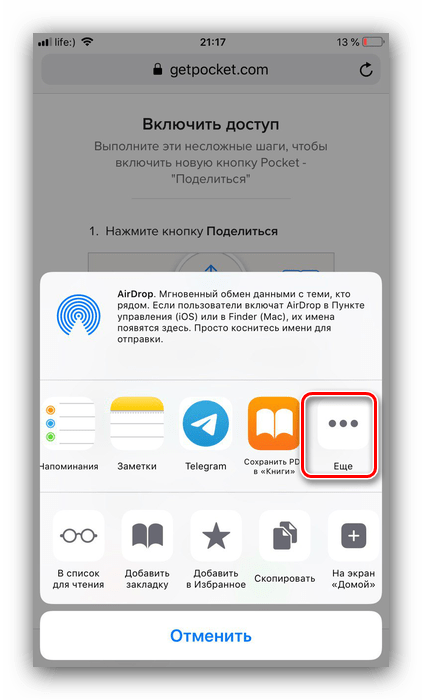 Так что просто установите это расширение на свой Safari и смотрите видео, как если бы вы были в кинозале.
Так что просто установите это расширение на свой Safari и смотрите видео, как если бы вы были в кинозале.
Цена: бесплатно
Скачать
HoverSee дает вам быструю информацию о том, какие изображения или ссылки есть в магазине. Прежде чем нажать на любое изображение (чтобы увеличить) или ссылку для проверки содержимого, вы можете получить краткую информацию о содержимом. Расширение экономит ваше время, так как вы можете решить, открывать ли ссылку или нет.
Платное расширение для вашего Safari, HoverSee может улучшать эскизы изображений, ссылки на галереи изображений, ссылки на видеоуслуги, прямые ссылки на изображения и видео и ссылки на любой другой веб-сайт.
Цена: $ 7.99
Скачать
Вот и все, ребята!
Каковы лучшие расширения Safari для Mac?Если кто-то задает вам этот вопрос, просто поделитесь этим списком расширений приложения Safari. После того, как вы купите и установите расширение, вас могут попросить перезапустить Safari или Mac, чтобы он начал работать для вас.
15 полезных расширений для Safari — Macilove
Свежий список одних из самых интересных расширений для браузера Safari
30.07.13 в 15:43
Плагин для скачивания видео с YouTube
Плагин устанавливает кнопку на сайт YouTube. Нажатие на которое позволяет скачивать видео.
Скачать плагин FastestTube
Реверсивный поиск картинок TinEye
Нажатие правой кнопкой на картинке на любом сайте позволяет искать визуально похожие через сервис TinEye.
Скачать плагин TinEve.
ClickToFlash
Расширение позволяет блокировать Flash на веб-страницах и включать его по желанию и заменять Flash плеер на HTML5. Подробный обзор функций расширения.
Скачать ClickToFlash для Safari.
User CSS
Расширение позволяет включить собственный CSS для любого веб-сайта, что дает возможность исправить шрифты, цвета, изменить дизайн и многое другое.
Скачать User CSS для Safari.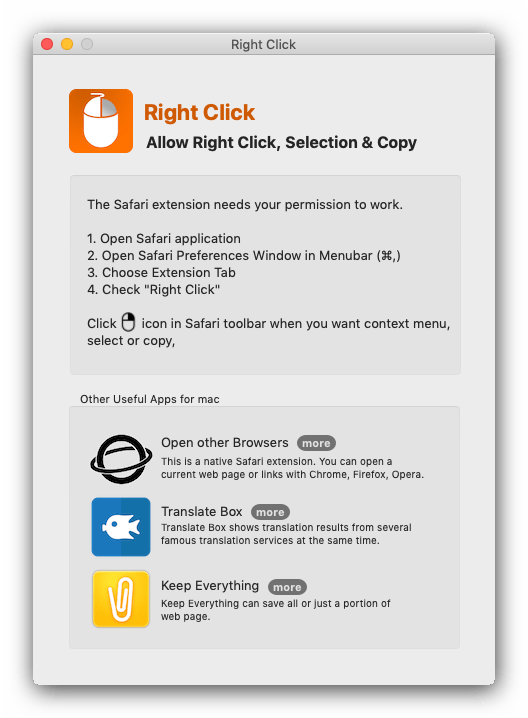
GMail Counter
Расширение, отображающее количество новых писем на панеле Safari. Поддерживает звуковое уведомление, автоматическое и ручное обновление.
Скачать GMail Counter для Safari.
Resizer Safari Extension
Расширение позволяет изменять размер окна Safari под заданные размеры, например 1024×768, 800×600, на половину экрана и т.д. Полезный инструмент для веб-разработчика.
Скачать Resizer Safari Extension для Safari.
Helvetify
Расширение позволяет в одно нажатие изменить шрифты любого веб-сайта на Helvetica Neue.
Скачать Resizer Safari Extension для Safari.
KeySearch
Это расширение позволяет производить поиск по заданным сайтам, используя ключевые слова для выбора сайта. Например, введя «wiki + поисковый запрос», вы сможете быстро найти нужную странцу на википедии. Ключевые слова и сайты на которых можно производить поиск можно изменять и настроить под себя.
Скачать KeySearch для Safari.
Imgur Upload
Расширение позволяет быстро загружать картинку веб-сайтов в сервис Imgur через меню правой кнопки. Загруженное на Imgur изображение может использоваться для вставки в блог или Twitter.
Загруженное на Imgur изображение может использоваться для вставки в блог или Twitter.
Скачать Imgur Upload для Safari.
Mail Open Tabs
Расширение позволяет быстро отправить по электронной почте все открытые вкладки Safari. Настройки расширения позволяют сразу задать поля Кому, копия, тема, текст до и после ссылок.
Скачать Mail Open Tabs для Safari.
Text Statistics
Расширение показывает количество символов, пробелов, слов, параграфов у выделенного текста.
Скачать Text Statistics для Safari.
YouTube5 – HTML5 Converter
Расширение позволяет заменить Flash плеер YouTube на HTML5.
Скачать YouTube5 HTML5 Converter для Safari.
NoMoreiTunes
Расширение отключает автоматический запуск iTunes или App Store, когда вы просматриваете их веб-страницы на сайте Apple. Вместо этого появляется всплывающая подсказка, предлагающая запустить iTunes или App Store, если потребуется.
Скачать NoMoreiTunes для Safari.
Awesome Screenshot
Расширение, которое позволяет быстро создавать скриншоты как видимой части сайта, так и всей веб-страницы целиком и загружать результат онлайн.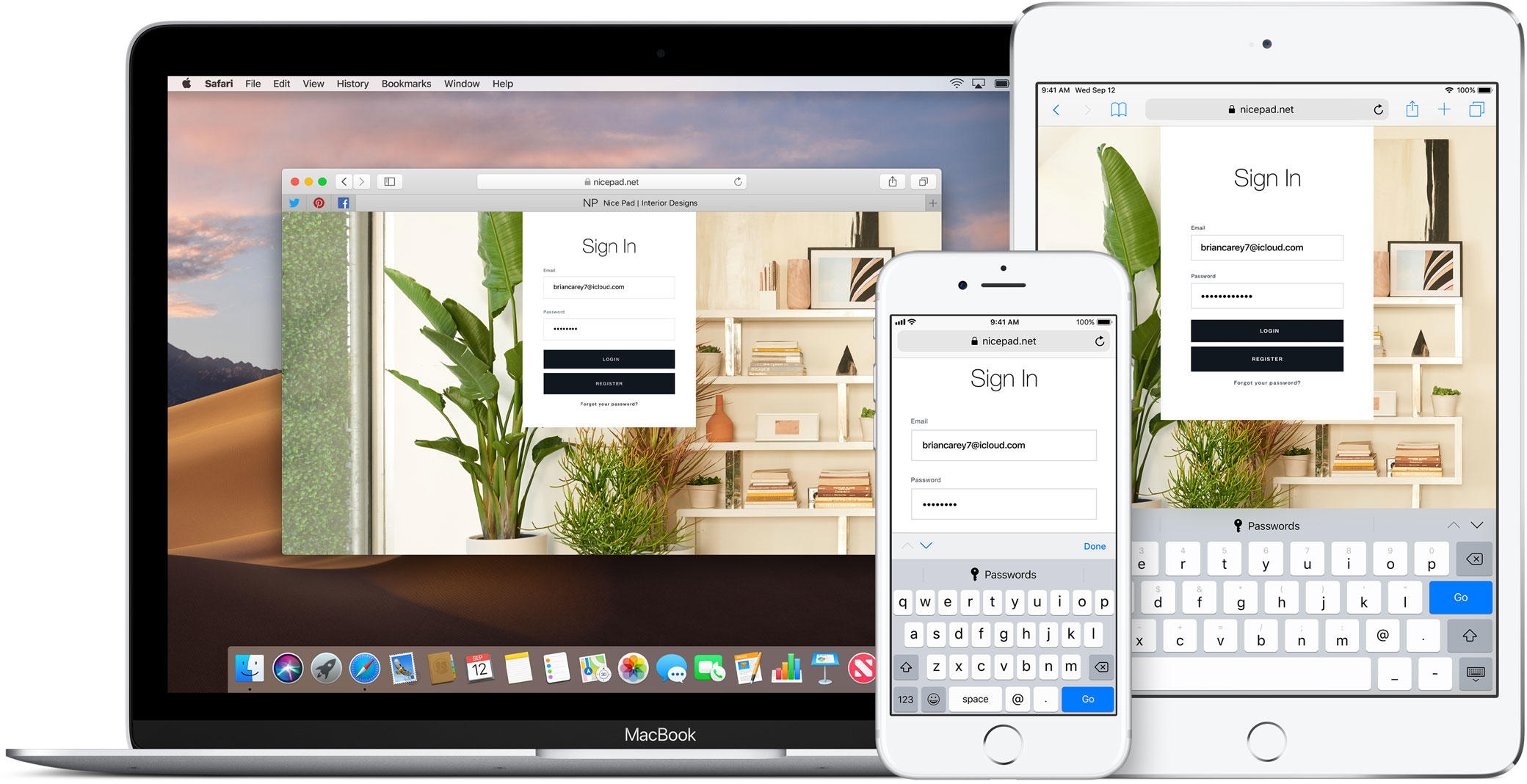
Скачать Awesome Screenshot для Safari.
YouTube Wide
Расширение позволяет просматривать YouTube ролики в широкоэкранном формате автоматически.
Скачать YouTube Wide для Safari.
Duplicate Tab Button
Расширение дублирует текущую веб-страницу на новую вкладку одним нажатием.
Скачать Duplicate Tab Button для Safari.
Ultimate Status Bar
Расширение позволяет заменить статусбар Safari на всплывающий статусбар, который виден лишь при подводе курсора к ссылкам. Кроме самих ссылок
Скачать Ultimate Status Bar для Safari.
Расширения для Safari — популярные и нужные плагины
Safari — браузер для MacOS и iOS. Для расширения функций он оснащается загружаемыми дополнениями. Расширения для Safari существуют со времен OS X Lion.
Какие есть плагины для Safari? Среди категорий можно выделить: средства повышения производительности, средства для обеспечения безопасности при просмотре, инструменты для предоставления новостей, инструменты поиска фотографий, языковые переводчики и даже инструменты для покупок, которые помогут найти продукты или заработать бонусы.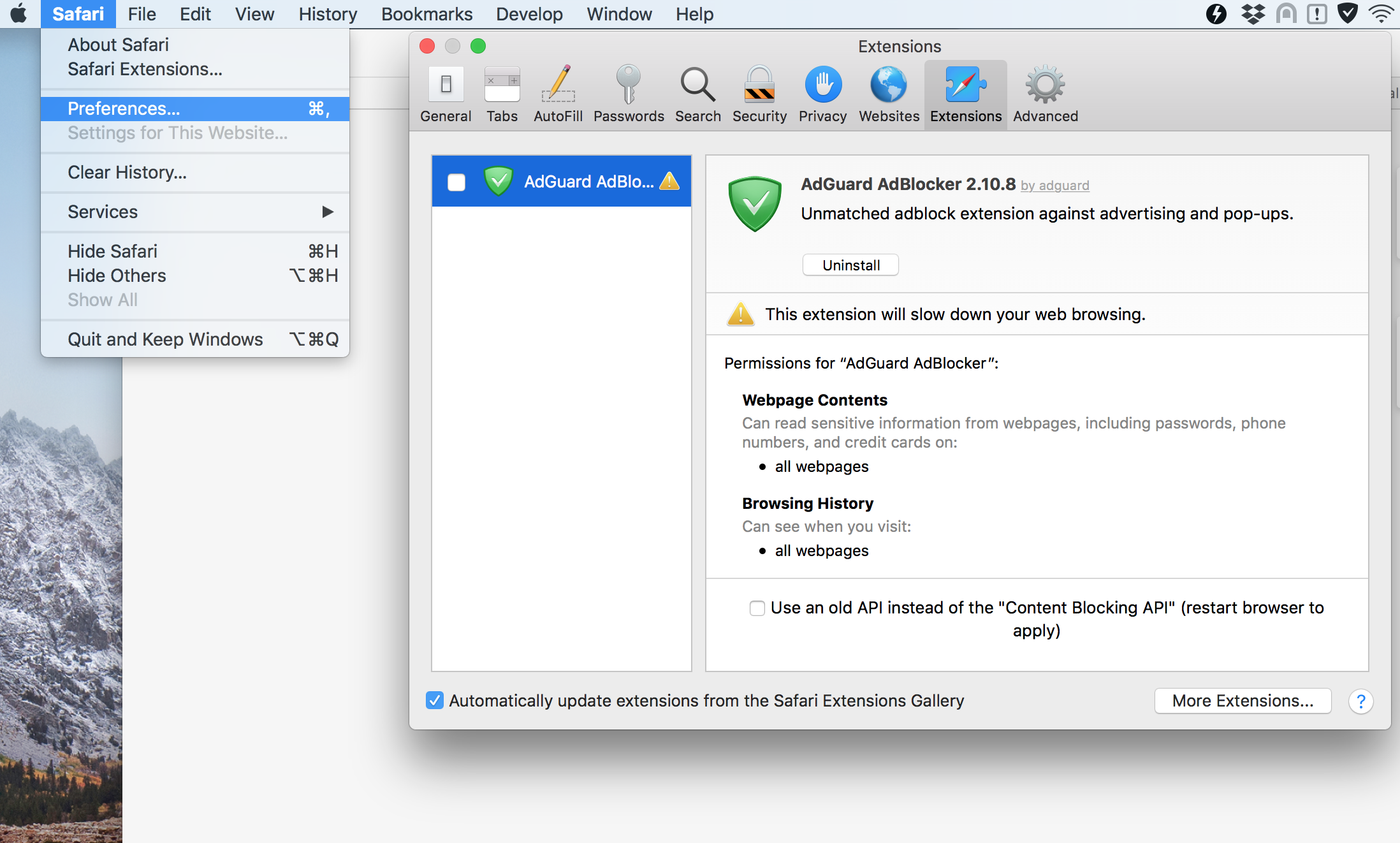
Установка расширений Safari
В 2019 году в ТОП попали такие надстройки:
- Pinterest browser button — сервис для сохранения пинов на доске Pinterest.
- Pocket — помощник для управления сохраненными статьями.
- Evernote WebClipper — инструмент для сохранения контента.
- Onenote WebClipper — инструмент для создания заметок.
- Grammarly — встроенная проверка орфографии.
- Duckduckgo — поисковая система с шифрованием информации.
- Adblock Plus — блокировщик рекламы.
Пошаговое описание установки дополнений для Сафари:
Шаг 1: Поиск аддона
Для начала запустите браузер, а затем выберите «Настройки» и щелкните » Расширения сафари». Откроется веб-страница — Галерея дополнений. Здесь находятся только протестированные и одобренные аддоны.
В качестве примера найдем и установим плагин антивируса «Bitdefender TrafficLight», который предупреждает пользователя, если он открывает небезопасный веб-сайт. Чтобы найти антивирус, введите запрос в поле поиска, чуть ниже значков расширений. Искать можно по запросам «bitdefender» или «traffic».
Чтобы найти антивирус, введите запрос в поле поиска, чуть ниже значков расширений. Искать можно по запросам «bitdefender» или «traffic».
Шаг 2: Включение Safari plugins
Чтобы скачать и установить надстройку, нажмите кнопку «Установить сейчас» под описанием расширения. После установки появится небольшой значок»светофор», который предупреждает пользователя о фишинговых сайтах, отслеживании рекламы.
Особенности работы с аддонами
Обратите внимание, что не каждое дополнение для MAC OS так легко установить. Любой плагин, предоставленный непосредственно разработчиками, которого нет в галерее, сначала нужно загрузить, и только затем установить. После скачивания файл с именем .safariextz появится в папке «Загрузки». Дважды щелкните по нему и следуйте инструкциям, которые появляются на экране — обычно это напоминание от Apple об установке аддонов из надежных источников.
Управление Safari extensions
Некоторые аддоны предоставляют настройки, которые могут быть изменены в соответствии с личными предпочтениями пользователя.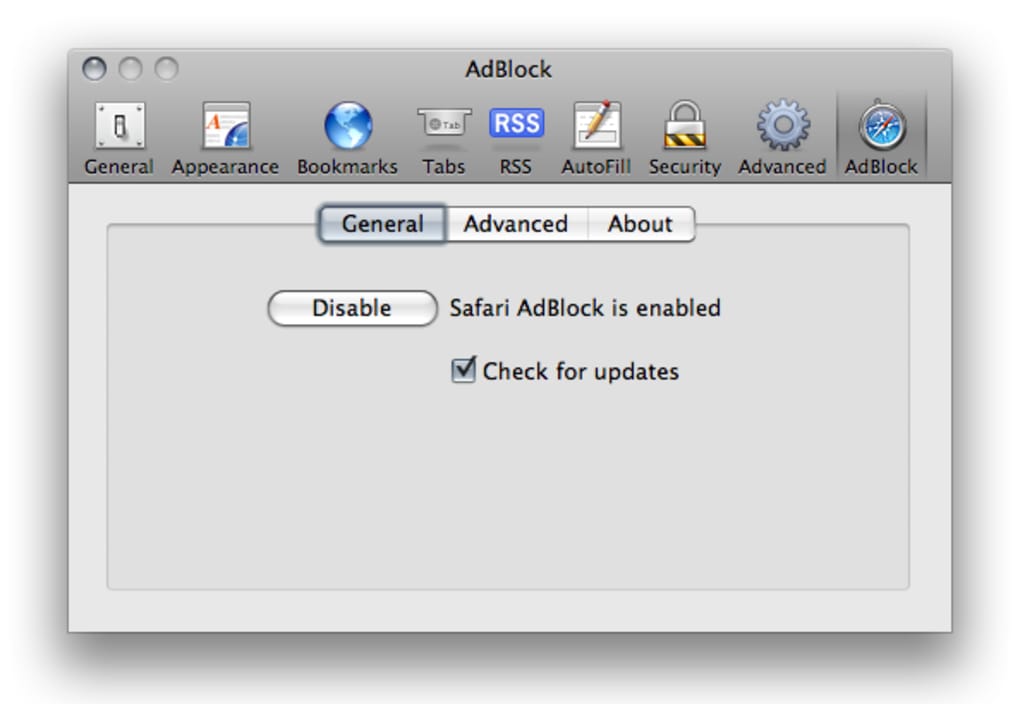 Все эти параметры настраиваются в Сафари либо через настройки браузера, либо (в некоторых случаях) через веб-страницу, которая позволяет изменять настройки.
Все эти параметры настраиваются в Сафари либо через настройки браузера, либо (в некоторых случаях) через веб-страницу, которая позволяет изменять настройки.
Чтобы настроить дополнения, выполните такие шаги:
- Для начала выберите «Настройки», затем перейдите на вкладку «Расширения».
- Все службы, которые в настоящее время включены, будут отмечены галочкой в поле слева от значка на боковой панели. Чтобы временно отключить расширение, снимите флажок. Чтобы снова включить его, установите флажок еще раз.
- Чтобы увидеть возможные настройки для дополнения, просто нажмите на него, чтобы увидеть, что доступно на панели в правой части окна.
Заявление об отказе от ответственности, отображаемое на панели описания / настроек, встречается в каждом аддоне.
Удаление надстроек
Если установленная ранее служба не дает желаемых результатов или просто нарушает работу браузера, ее можно удалить за минуту.
Каждый аддон Сафари включает кнопку удаления.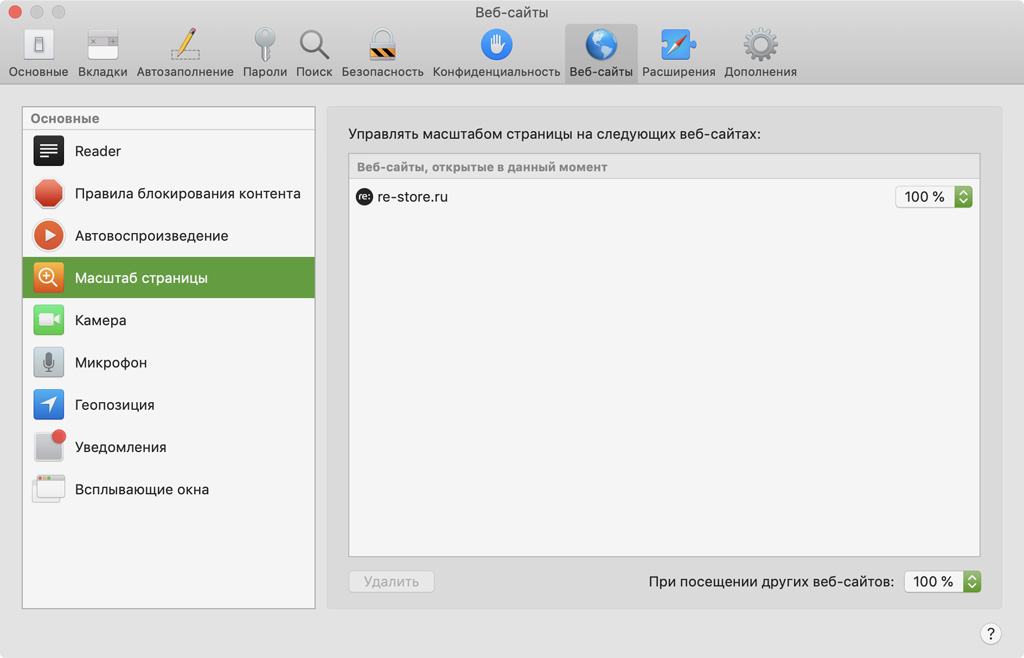 Нажмите на нее, и расширение удалится.
Нажмите на нее, и расширение удалится.
Где хранятся расширения Сафари?
В Mac установленные расширения находятся в / home directory / Library / Safari / Extensions.
Чтобы попасть в папку «Библиотека», убедитесь, что Finder отображается в строке меню, выберите меню «Перейти», а затем нажмите клавишу параметров на клавиатуре. Увидите библиотеку в списке — выберите ее, затем прокрутите вниз до названия обозревателя, дважды щелкните папку под ее именем, затем дважды щелкните папку Extensions.
Внутри находятся все файлы надстроек (.safariextz), а также список предпочтений macOS (plist), который автоматически обновляется Apple, чтобы сообщить браузеру, когда доступны обновления плагинов.
расширений Safari: история Mac App Store
Мед для сафари
Ваш умный помощник по покупкам
ПОСМОТРЕТЬ1Password 7 — Менеджер паролей
Создавайте и храните пароли в безопасности
ПОСМОТРЕТЬHush Nag Blocker
Блокировка файлов cookie и отслеживания
ПОСМОТРЕТЬМенеджер паролей LastPass
Продуктивность
ПОСМОТРЕТЬСохранить в карман
Сохраняйте истории на потом
ПОСМОТРЕТЬInstapaper Сохранить
Сохраните что угодно.
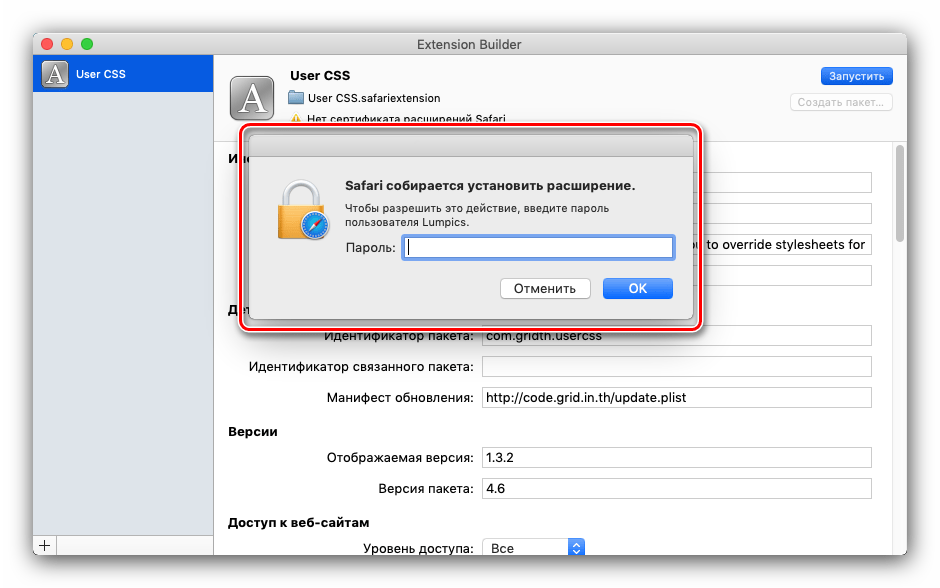 Читайте где угодно. ПОСМОТРЕТЬ
Читайте где угодно. ПОСМОТРЕТЬGhostery Lite
Быстрый, простой и безопасный просмотр
ПОСМОТРЕТЬ1Blocker для Safari
Блокировать рекламу, трекеры, всплывающие окна
ПОСМОТРЕТЬDuckDuckGo: основы конфиденциальности
Конфиденциальность, упрощенная.
ПОСМОТРЕТЬКнопка RSS для Safari
Обнаружение RSS-канала для Safari
ПОСМОТРЕТЬЛАЙНЕР — Веб / PDF Highlighter
Инструмент исследования и исследования
ПОСМОТРЕТЬСловарь синего каноэ
Помощь по произношению в Safari
ПОСМОТРЕТЬСочетания клавиш для Kahoot
Установить настраиваемые привязки
ПОСМОТРЕТЬКэшбэк Rakuten
Cash Back + Купоны
ПОСМОТРЕТЬTab Space
Диспетчер вкладок и закладок
ПОСМОТРЕТЬГрамматика для Safari
Отличное письмо, упрощенное
ПОСМОТРЕТЬTodoist: список дел и задачи
Напоминания и планировщик проектов
ПОСМОТРЕТЬDark Reader для Safari
Темный режим для каждого сайта
ПОСМОТРЕТЬТемный режим для Safari
Упростите чтение веб-сайтов
ПОСМОТРЕТЬПопкорн для сафари
Рейтинги фильмов для Netflix
ПОСМОТРЕТЬPocketTube для Safari
Лучший способ группировать каналы
ПОСМОТРЕТЬEvernote Web Clipper
Сохраняйте веб-страницы и статьи
ПОСМОТРЕТЬMate: универсальный переводчик вкладок
Перевести в Safari и в строке меню
ПОСМОТРЕТЬStopTheMadness
Верните свой веб-браузер
ПОСМОТРЕТЬТихо — Блокировщик контента
Блокируйте раздражающие моменты в Интернете
ПОСМОТРЕТЬЦена.
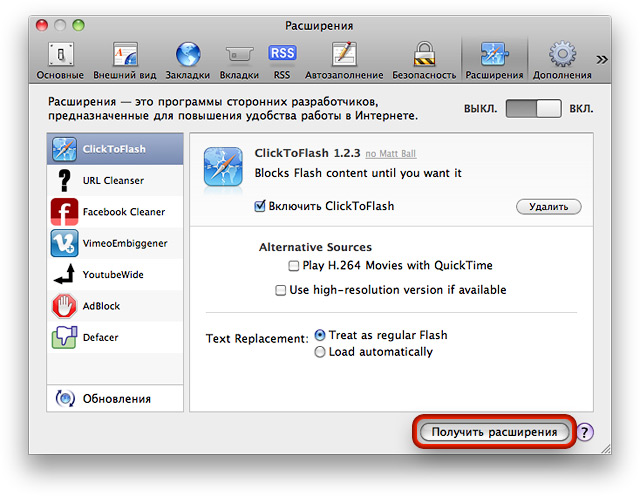 ком
комУтилиты
ПОСМОТРЕТЬMarsEdit 4 — редактор блога
Публикуйте в WordPress и не только
ПОСМОТРЕТЬPiPifier — PiP почти для каждого видео
Утилиты
ПОСМОТРЕТЬWayback Machine
Исследуйте веб-страницы с течением времени
ПОСМОТРЕТЬReMap для Safari
Отправить ссылки на карты в Apple Maps
ПОСМОТРЕТЬШаг второй
Простая двухэтапная проверка
ПОСМОТРЕТЬРейтинги новостей HealthGuard
Новости
ПОСМОТРЕТЬКлючи для Safari
Клавиатурная навигация для Safari
ПОСМОТРЕТЬДень первый
Ваш дневник на всю жизнь
ПОСМОТРЕТЬAdBlock для Safari
Продуктивность
ПОСМОТРЕТЬOverPicture для Safari
Утилиты
ПОСМОТРЕТЬмедведь
Примечания к закрытой уценке
ПОСМОТРЕТЬa11yTools — Веб-доступность
Расширение веб-доступности
ПОСМОТРЕТЬБраузер Zeroconf
Обнаруживать устройства поблизости
ПОСМОТРЕТЬСекреты | Менеджер паролей
Простое и безопасное частное хранилище
ПОСМОТРЕТЬКомпоновщик Markdown для Safari
Продуктивность
ПОСМОТРЕТЬOmSave для Safari
Необычные закладки для OmniFocus
ПОСМОТРЕТЬ7 лучших бесплатных расширений Safari для Mac
Расширения для браузера добавляют в Safari определенные возможности, читая и изменяя веб-контент, чтобы обеспечить возможность интегрированного просмотра в соответствии с вашими потребностями.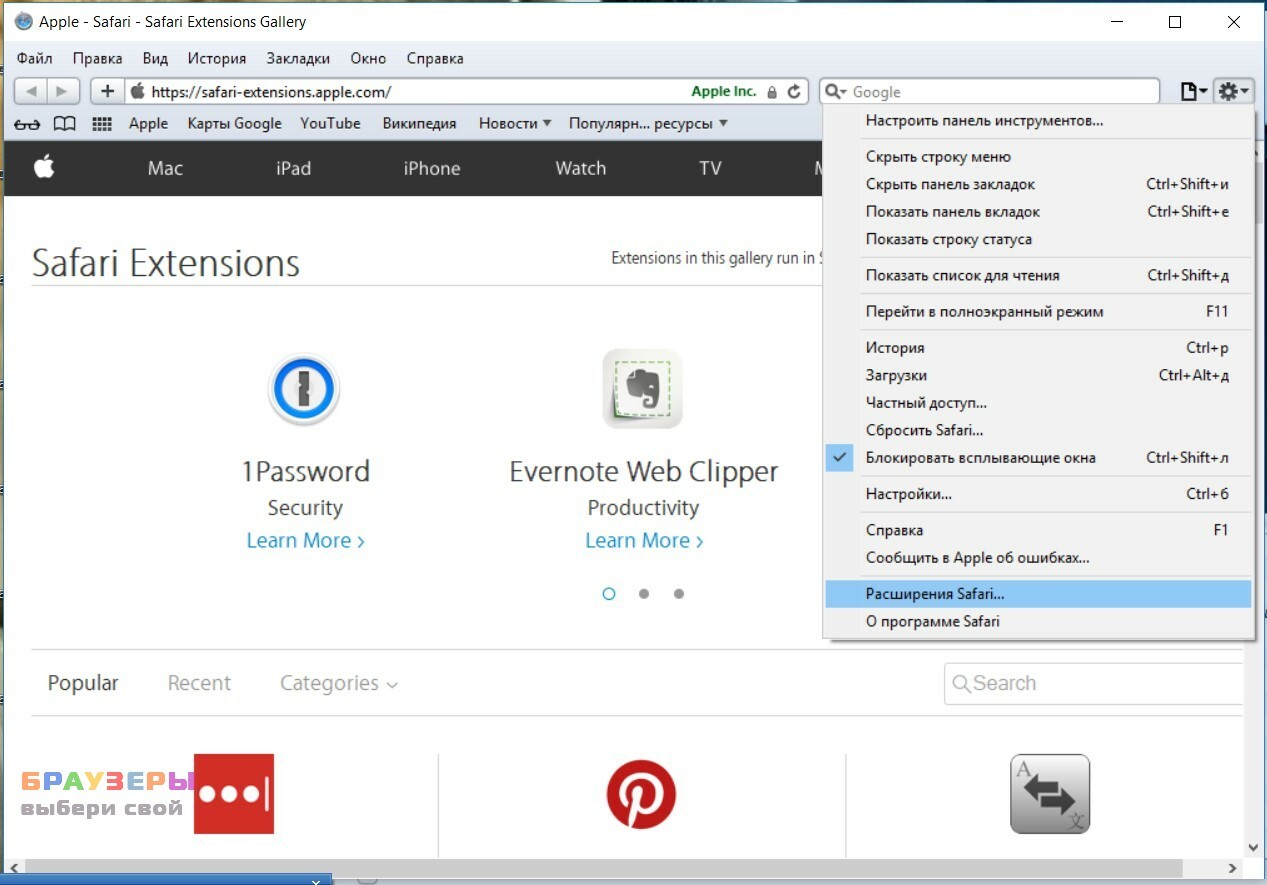 Есть два места, где можно найти одобренные Apple расширения Safari: App Store и веб-страницу Safari Extensions Gallery.
Есть два места, где можно найти одобренные Apple расширения Safari: App Store и веб-страницу Safari Extensions Gallery.
В Safari 12 на macOS Mojave и iOS 12 Apple изменила способ работы своего собственного веб-браузера с расширениями. Если раньше вы могли легко загрузить расширение от разработчика, сегодня вы должны загрузить и установить приложение Mac или одобренное Apple расширение со страницы галереи расширений Safari. Галерея по-прежнему работает для версий браузера, начиная с версии 9, и по-прежнему считается безопасным способом загрузки и установки расширений Safari.Независимо от версии браузера, все приложения со страницы App Store и галереи могут обновляться автоматически.
Safari 12 блокирует устаревшие расширения из сторонних источников, и в настоящее время прекращается поддержка собственной галереи расширений. Он прекратил принимать заявки на новые расширения галереи в конце 2018 года, что ускорило переход от галереи к App Store. Многие расширения продолжают нормально работать в последней версии браузера Mohave.
Прямо сейчас в App Store не так много расширений для браузера, к которым можно получить доступ через меню Safari > Safari Extensions .Из 66 доступных в настоящее время расширений приложений только 27 являются бесплатными. Еще полдюжины — 99 центов, остальные — до 19,99 долларов. Вот лучшие бесплатные расширения из обоих источников.
Ghostery Lite
IDGРасширение Ghostry Lite Safari
Ghostery Lite — это бесплатная версия Ghostery, которая блокирует рекламу и трекеры, передающие и получающие информацию о пользователях. Используя собственный API-интерфейс блокировщика контента браузера, расширение отбрасывает контент, файлы cookie и сценарии отслеживания, чтобы сократить объем информации, передаваемой Safari другим веб-сайтам, без ущерба для производительности.
Вы можете настроить Ghostery с помощью кнопки на панели инструментов, выбрав либо настройку по умолчанию, либо индивидуально заблокировав некоторые объявления, оставив другие для сайтов, которые вы хотите поддерживать.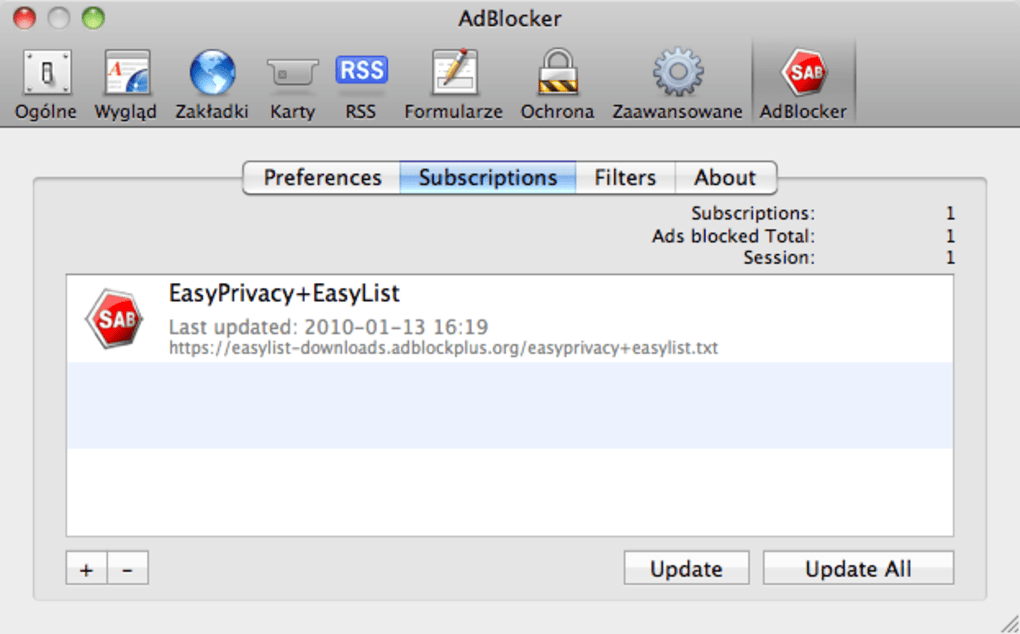 Вы также можете использовать расширение для управления аналитикой, аудио- или видеопроигрывателями, контентом для взрослых и многим другим.
Вы также можете использовать расширение для управления аналитикой, аудио- или видеопроигрывателями, контентом для взрослых и многим другим.
Перевести
IDGПеревести расширение Safari
Когда вы сталкиваетесь с многоязычным веб-контентом, вас отвлекает невозможность прочитать его в контексте. Translate позволяет переводить страницы с любого языка на любой другой язык с помощью функции Microsoft или Google Translate.Вы также можете выбрать одну из множества других служб перевода с помощью кнопки на панели инструментов, контекстного меню или сочетания клавиш. nВ настройках вы также можете выбрать, следует ли переводить страницы автоматически или вручную, и выбрать предпочтительный регион обслуживания.
Обновленная версия Mac App Store под названием TranslateMe стоит 9,99 долларов.
Увеличение
IDGРасширение Zoom Safari
Иногда содержимое веб-страницы слишком мало (или велико). Вы можете исправить такие проблемы с помощью Zoom, простого расширения, которое позволяет настраивать масштаб контента на любой веб-странице.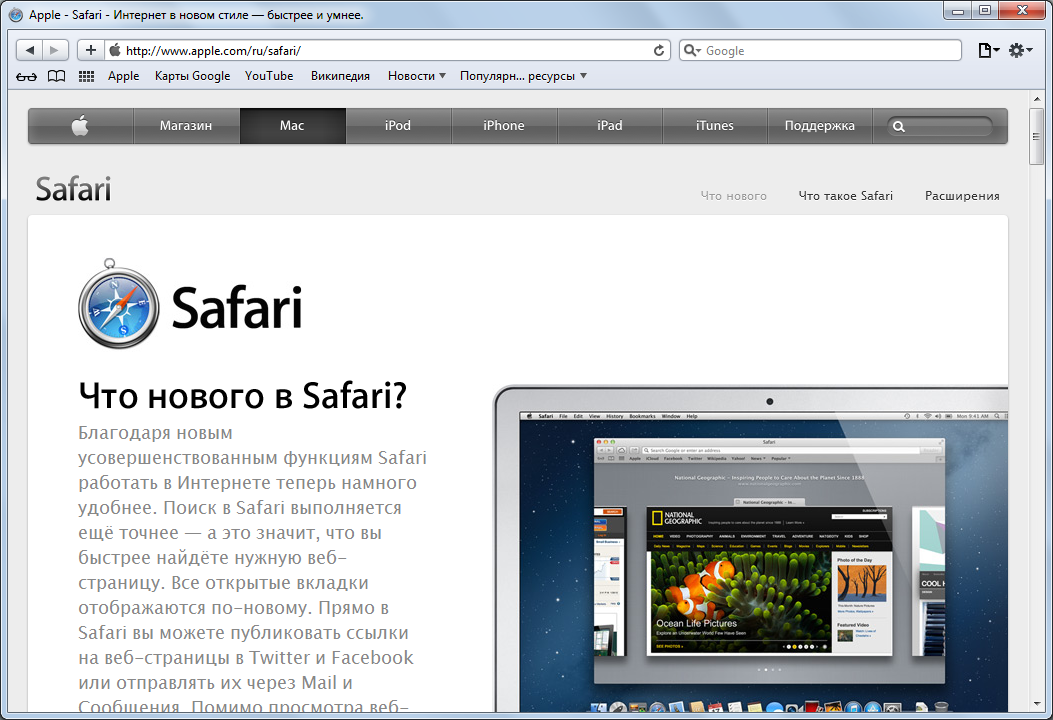
Просто вызовите приложение на панели инструментов, и вы получите ползунок, который занимает от 0 до 400 процентов, что упрощает просмотр текста или изображений любого размера в контексте всей страницы. Вы можете регулировать размеры с помощью ползунка или кнопок плюс или минус. Кнопка по умолчанию немедленно возвращает страницу на 100 процентов.
TrafficLight
IDG Сеть часто кажется гигантским зеркалом, смотрящим внутрь на каждого пользователя, шпионящим и записывающим большинство действий как в коммерческих, так и в гнусных целях.Bitdefender, компания, стоящая за популярной одноименной антивирусной программой, предлагает расширение TrafficLight Safari в качестве расширенного фильтра защиты от вредоносных программ, который защищает ваш браузер от фишинговых атак. Он находит скрытые трекеры, которые отслеживают и анализируют вашу активность в Интернете, а функция безопасного поиска специально отслеживает результаты поиска, чтобы предупреждать пользователей о вредоносных программах и мошеннических веб-сайтах.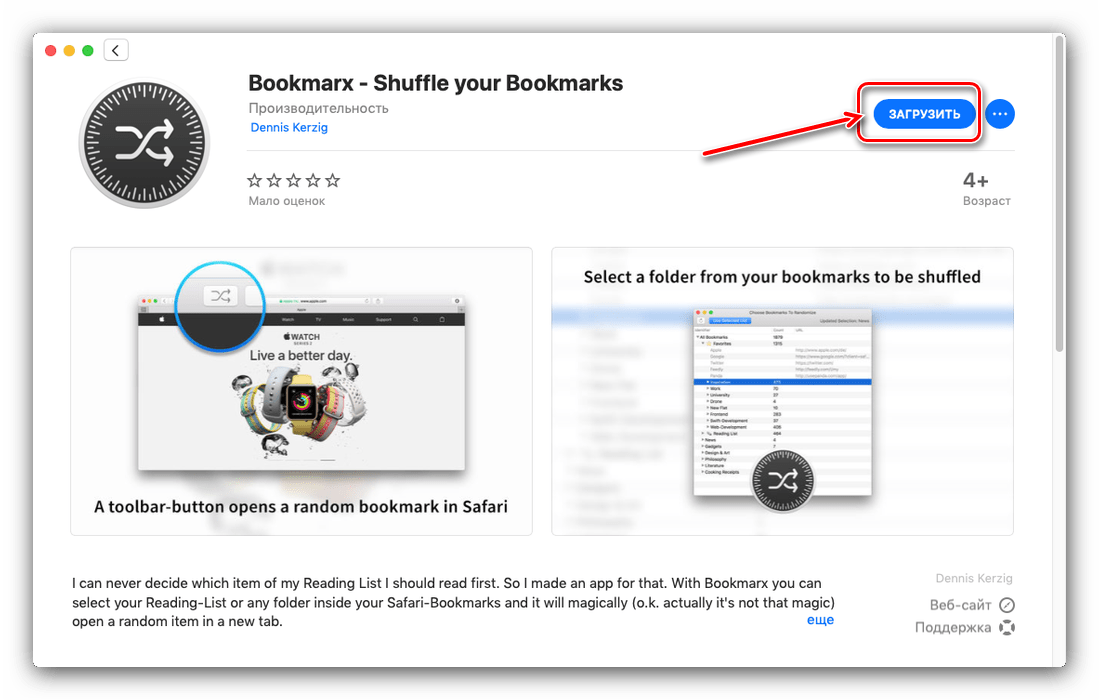
HoverSee
IDGРасширение HoverSee Safari
Масштабирование содержимого может быть проблемой на некоторых веб-сайтах, при этом некоторые изображения особенно трудно расшифровать.HoverSee увеличивает все изображения и ссылки на видео на основе изображений, когда вы наводите на них указатель мыши, и показывает все доступные описания рядом с предварительным просмотром.
Он особенно хорошо работает с эскизами изображений, таких как Facebook и Twitter, ссылками на галереи изображений и прямыми ссылками на изображения. Если вы наведете курсор на YouTube, он автоматически воспроизведет ваше видео в увеличенном виде. Вы можете настроить задержку визуального отображения, минимальное и максимальное масштабирование, белый или черный список определенных сайтов, использовать горячую клавишу для управления масштабированием определенных изображений, автовоспроизведение или отключение звука видео и многое другое.
DuckDuckGo
IDGРасширение DuckDuckGo Safari
Даже если вы еще не используете DuckDuckGo в качестве поисковой системы по умолчанию, вы все равно можете воспользоваться функциями конфиденциальности и безопасности поисковой системы с помощью этого расширения Safari.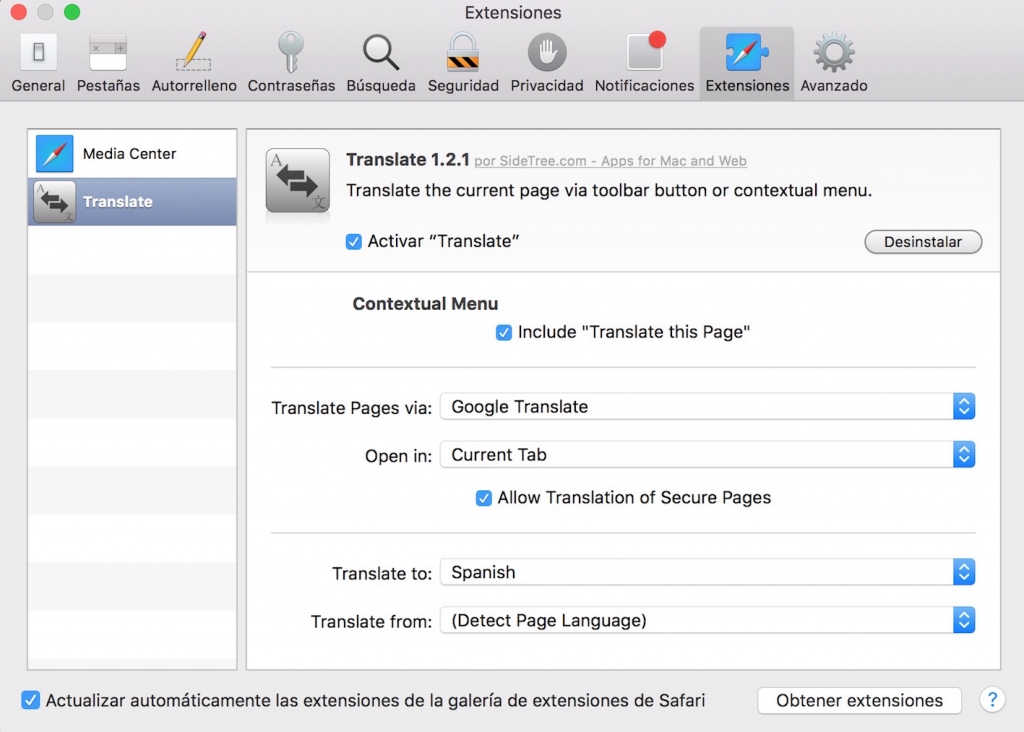 Расширение вызывает интерфейс поиска, который позволяет выполнять поиск, не сохраняя историю поиска и не отслеживая вас в Интернете. Просто щелкните значок на панели инструментов, чтобы открыть окно поиска, или вызовите его из контекстного меню, вызываемого правой кнопкой мыши.
Расширение вызывает интерфейс поиска, который позволяет выполнять поиск, не сохраняя историю поиска и не отслеживая вас в Интернете. Просто щелкните значок на панели инструментов, чтобы открыть окно поиска, или вызовите его из контекстного меню, вызываемого правой кнопкой мыши.
Вскоре
IDGКоротко расширение Safari
Когда вы хотите включить URL-адрес в электронное письмо или сообщение в социальной сети, это помогает разрезать длинные на короткие — и вот тут-то пригодится. Вы можете выбрать предпочитаемый сервис: Google, Bitly, TinyURL или Custom Endpoint. Просто включите расширение в настройках Safari, а затем нажмите кнопку панели инструментов браузера или настройте горячую клавишу для автоматического сокращения любого URL-адреса. Ваш обрезанный URL-адрес готов к копированию и вставке в виде всплывающего окна или окна предупреждения.
Примечание. Когда вы покупаете что-то после перехода по ссылкам в наших статьях, мы можем получить небольшую комиссию. Прочтите нашу политику в отношении партнерских ссылок для получения более подробной информации.
Когда вы покупаете что-то после перехода по ссылкам в наших статьях, мы можем получить небольшую комиссию. Прочтите нашу политику в отношении партнерских ссылок для получения более подробной информации.15 лучших расширений Safari 2021 года
Как и Chrome, Safari — это не просто застойный веб-браузер, он также имеет дополнительные функции через плагины расширения Safari, установка которых занимает секунды.Расширения Safari, являющиеся формой надстройки, теперь поставляются в комплекте с соответствующими приложениями Mac, а также через App Store.
Если вы ищете советы по повышению продуктивности, простые способы сэкономить деньги на покупках или способы сделать просмотр веб-страниц более приятным, для вас найдется расширение Safari.
Никто не любит навязчивую рекламу при попытке прочитать интересную статью в Интернете. Adblock Plus упрощает блокировку рекламы и отслеживающую рекламу, которая вас беспокоит, и добавляет в безопасные списки веб-сайты, на которых вы хотите видеть всю рекламу.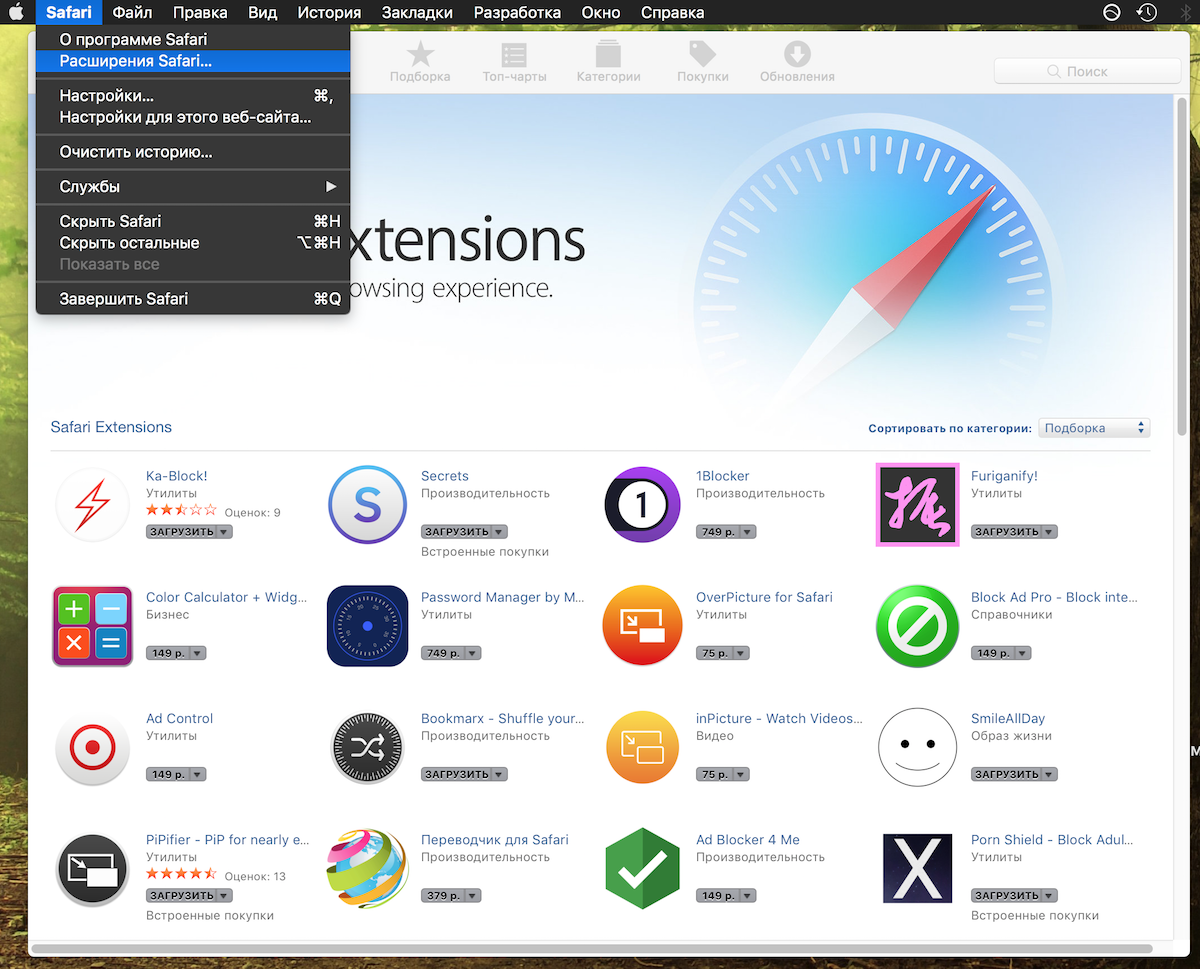 Adblock Plus ответственно подходит к рекламе с возможностью размещения «приемлемой рекламы», понимая, что владельцы веб-сайтов по-прежнему должны получать доход, избавляя вас от лишних хлопот с рекламой.
Adblock Plus ответственно подходит к рекламе с возможностью размещения «приемлемой рекламы», понимая, что владельцы веб-сайтов по-прежнему должны получать доход, избавляя вас от лишних хлопот с рекламой.
Как часто вы обнаруживаете, что просматриваете отличную длинную статью и понимаете, что у вас нет времени читать ее прямо сейчас? В Pocket вам просто нужно нажать кнопку «Сохранить в Pocket», и ссылка сохранится в вашей учетной записи, чтобы вы могли легко просмотреть ее позже.Он работает на нескольких устройствах, и вы можете помечать и маркировать статьи, чтобы все было аккуратно организовано.
Иногда даже на большом экране может быть сложно увидеть определенные детали на веб-странице или видео. HoverSee — это, по сути, кнопка масштабирования в вашем браузере. Вы можете навести курсор на такой элемент, как изображение или видео, и, если доступна более крупная версия, HoverSee увеличит масштаб, чтобы вы получили более четкое представление. Это особенно полезно, если у вас проблемы со зрением или вам просто нравится увеличивать ключевые детали.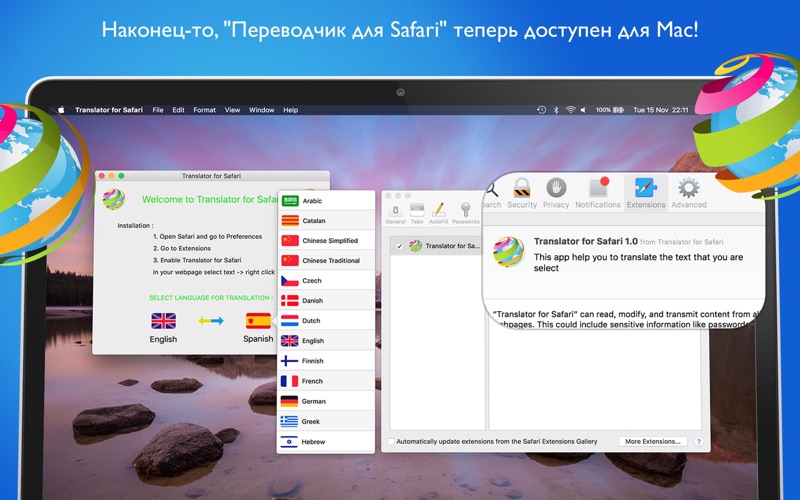 В отличие от других комбинаций расширений и приложений, это не бесплатно и стоит 7,99 доллара.
В отличие от других комбинаций расширений и приложений, это не бесплатно и стоит 7,99 доллара.
Многозадачность — всегда ценный навык. Хотя вы можете переключаться между окнами и вкладками, у вас не было возможности запустить YouTube или Netflix вместе с тем, над чем вы работаете в Safari. PiPer все это меняет. С помощью его расширения вы можете легко разместить видео в углу экрана, что позволит вам продолжить работу, пока видео воспроизводится сбоку. Это отличный инструмент для совмещения нескольких вещей.
Когда вы пытаетесь работать продуктивно, вам не нужно отвлекаться. WasteNoTime позволяет блокировать определенные сайты и ссылки, чтобы вы не отвлекались на их просмотр. Просто щелкните ссылку правой кнопкой мыши и выберите, чтобы добавить ее в свой черный список, чтобы избежать соблазна. Он также имеет трекер, который показывает, сколько времени вы провели на разных сайтах, поэтому вы точно знаете, в чем проблема.
Одна из лучших особенностей Chrome — это его способность переводить веб-сайты за вас.:max_bytes(150000):strip_icc()/SafariExtensionsAmazon-57c43ff45f9b5855e58b4f50.jpg) Translate привносит эту функциональность в Safari. Просто зайдите на веб-сайт, нажмите кнопку перевода, и Переводчик преобразует все на английский с помощью Google Translate или Bing Translate. Это займет минуту или две, но вы можете увидеть, как он преобразуется на ваших глазах, что очень аккуратно. Переводы тоже достаточно точны.
Translate привносит эту функциональность в Safari. Просто зайдите на веб-сайт, нажмите кнопку перевода, и Переводчик преобразует все на английский с помощью Google Translate или Bing Translate. Это займет минуту или две, но вы можете увидеть, как он преобразуется на ваших глазах, что очень аккуратно. Переводы тоже достаточно точны.
В Интернете вы можете найти тысячи кодов купонов и предложений, но вполне вероятно, что вы забудете их искать, пока не закажете что-нибудь. Одним нажатием кнопки вы можете открыть Honey на стороне Safari и проверить доступные вам купоны.Расширение предлагает множество популярных розничных продавцов, таких как Macy’s, Bloomingdale’s, eBay и Sears. Просто нажмите на название продавца, и вы сможете найти купоны, а также информацию о том, как давно они работали правильно. У Меда также есть схема вознаграждения за дополнительные бонусы.
PriceBlink следит за ценами, поэтому вам не нужно это делать. Зайдите куда-нибудь, например, на Amazon или eBay, и в тот момент, когда вы загрузите товар, PriceBlink всплывает с его ценой в другом месте.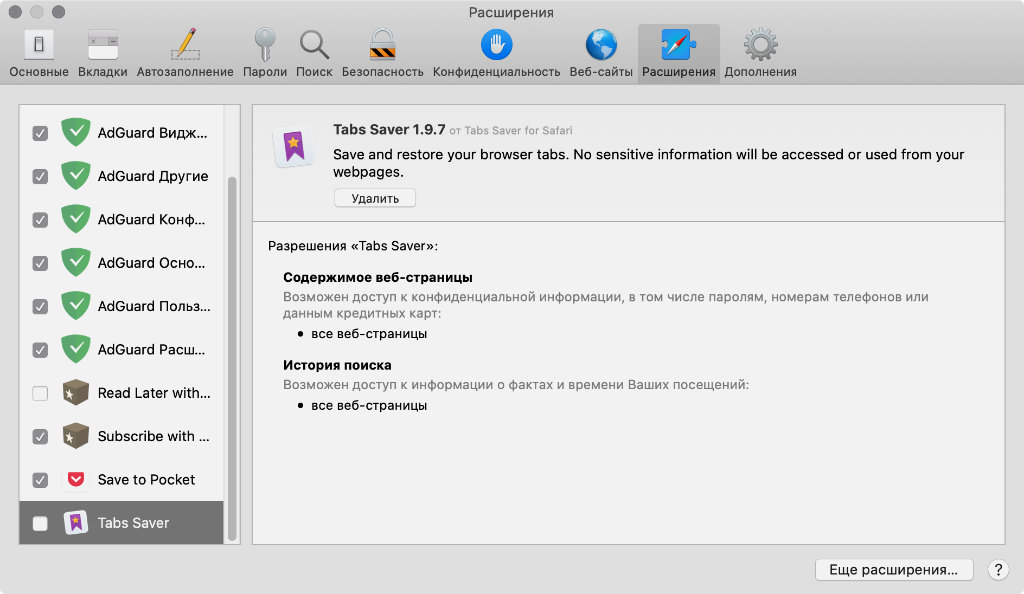 Вы можете сразу увидеть, действительно ли Amazon предлагает лучшую цену или есть что-то более дешевое, на которое вы могли бы переключиться.Если в списке есть лучшая альтернатива, щелкните сайт, и PriceBlink загрузит альтернативный вариант в отдельной вкладке. Это простое расширение может со временем сэкономить вам много денег.
Вы можете сразу увидеть, действительно ли Amazon предлагает лучшую цену или есть что-то более дешевое, на которое вы могли бы переключиться.Если в списке есть лучшая альтернатива, щелкните сайт, и PriceBlink загрузит альтернативный вариант в отдельной вкладке. Это простое расширение может со временем сэкономить вам много денег.
Одна из самых эффективных вещей в кинотеатре — это то, как гаснет свет, и вы можете сосредоточиться исключительно на экране кинотеатра. Turn Off the Lights предлагает тот же эффект на вашем ноутбуке или настольном компьютере. Когда вы находитесь на YouTube или другом видео-сайте, нажмите на значок лампочки в Safari, и свет вокруг воспроизводимого видео сразу же погаснет.Вы можете сосредоточиться на самом экране, а не на всем, что происходит вокруг него. Чтобы получить полный эффект, вам нужно настроить некоторые параметры, но это отличный способ добавить атмосферы при просмотре видео.
SpeedReading — это простое расширение, которое побуждает вас читать быстрее. Нажмите кнопку «Читать», и расширение включится для любой истории, которая у вас есть. Он показывает каждое слово отдельно крупным шрифтом и переключается со скоростью 400 слов в минуту. Это концепция скорочтения, которая учит людей читать и понимать гораздо быстрее, чем при использовании обычных методов.Вы также можете настроить скорость появления слов, чтобы постепенно научиться читать все быстрее и быстрее.
Нажмите кнопку «Читать», и расширение включится для любой истории, которая у вас есть. Он показывает каждое слово отдельно крупным шрифтом и переключается со скоростью 400 слов в минуту. Это концепция скорочтения, которая учит людей читать и понимать гораздо быстрее, чем при использовании обычных методов.Вы также можете настроить скорость появления слов, чтобы постепенно научиться читать все быстрее и быстрее.
Safari имеет встроенное управление паролями, но LastPass намного лучше справляется с этой задачей. Он работает на нескольких устройствах, а также дает вам место для безопасного хранения файлов и заметок. В большинстве случаев вам нужно будет копаться в отдельном приложении, чтобы использовать его в полной мере, но расширение Safari дает вам возможность генерировать безопасные пароли, быстро заполнять формы или добавлять заметки прямо из вашего браузера.Это настоящий прорыв в вопросах безопасности и конфиденциальности.
Вы когда-нибудь чувствовали себя перегруженными вкладками, но при этом не хотели их закрывать по разным важным причинам? С помощью TabsFolder вы можете сохранить все эти вкладки в том порядке, в котором они находятся в данный момент, для использования в будущем. Таким образом, вы не потеряете ход своих мыслей, но вы также сможете начать все заново с окном, которое не загромождено вкладками из этого вашего важного проекта. Интерфейс не самый стильный, но работает хорошо.Это похоже на поворот папки «Закладки», но немного более практичный.
Таким образом, вы не потеряете ход своих мыслей, но вы также сможете начать все заново с окном, которое не загромождено вкладками из этого вашего важного проекта. Интерфейс не самый стильный, но работает хорошо.Это похоже на поворот папки «Закладки», но немного более практичный.
Если вам часто нужно делать несколько снимков экрана Safari, Awesome Screenshot упрощает задачу. Щелкните значок расширения, и вы можете выбрать привязку всей страницы, выбранной области или ее видимой части. Как только вы зашли так далеко, вы можете обрезать его, нарисовать фигуры на изображении или добавить текст в качестве аннотаций, чтобы объяснить процесс. Это может сэкономить вам много времени, если вам часто нужно делать снимки экрана.
Если вы недавно перешли с ПК на Mac, то отсутствие соответствующей кнопки перезагрузки / обновления может сбить вас с толку в Safari. Reload очень просто возвращает эту функциональность. Все, что он делает, это добавляет кнопку слева от адресной строки. Коснитесь его, когда захотите перезагрузить страницу, и она перезагрузится очень быстро. Это все, что нужно сделать. Конечно, есть сочетания клавиш, которые позволяют вам делать это в любом случае, но если вы предпочитаете более ощутимую кнопку, это простое, но эффективное расширение.
Коснитесь его, когда захотите перезагрузить страницу, и она перезагрузится очень быстро. Это все, что нужно сделать. Конечно, есть сочетания клавиш, которые позволяют вам делать это в любом случае, но если вы предпочитаете более ощутимую кнопку, это простое, но эффективное расширение.
Грамматика подходит для тех случаев, когда вы не совсем уверены, что ваша орфография или грамматика на высоте. Он выделяет проблемы красной линией под словом и позволяет легко их исправлять, независимо от того, набираете ли вы статус Facebook или сообщение в блоге. Это полезная услуга, которая как небольшой толчок в правильном направлении, когда вы пытаетесь улучшить свои навыки письма.
Спасибо, что сообщили нам об этом!
Расскажите, почему!
Другой Недостаточно подробностей Сложно понятьлучших расширений Safari в 2021 году
Если вы используете Mac, велика вероятность, что вы выберете Safari в качестве браузера.Лично я использую его постоянно, если только что-то не работает с Safari, и мне нужен Chrome или другой браузер. Но по умолчанию я просто придерживаюсь Safari. Хотя Safari выглядит скучно по сравнению с другими браузерами, на самом деле вы можете настроить его и получить некоторые полезные функции с помощью расширений Safari. Вот некоторые из наших любимых.
Но по умолчанию я просто придерживаюсь Safari. Хотя Safari выглядит скучно по сравнению с другими браузерами, на самом деле вы можете настроить его и получить некоторые полезные функции с помощью расширений Safari. Вот некоторые из наших любимых.
1Пароль
В мире, где пароль нужен практически для всего, а лучшая безопасность — это всегда генерируемый случайным образом надежный и надежный пароль, мы всегда обращаемся к 1Password, чтобы выполнить свою работу.
Расширение 1Password Safari Extension — это мини-версия полноценного приложения 1Password. Вы можете быстро получить доступ ко всем своим хранилищам и учетным записям, даже выполняя поиск того, что вам нужно. Расширение также распознает веб-сайт, на котором вы находитесь, поэтому быстро выводит необходимую информацию для входа. Если ничего нет, вы также можете добавить новый логин или элемент, и это поможет вам на лету генерировать надежные и безопасные пароли.
VPN-предложения: пожизненная лицензия за 16 долларов, ежемесячные планы за 1 доллар и более
1Password включает 30-дневную бесплатную пробную версию при загрузке. После этого вы можете оформить индивидуальное членство за 4 доллара в месяц или семейное членство (до пяти человек) за 7 долларов в месяц.
После этого вы можете оформить индивидуальное членство за 4 доллара в месяц или семейное членство (до пяти человек) за 7 долларов в месяц.
Бесплатно — скачать сейчас
Ghostery Lite
Ghostery Lite — простой и быстрый блокировщик рекламы и трекеров.
В Ghostery Lite вы можете выбирать между защитой по умолчанию или индивидуальной защитой. По умолчанию защитит вас от всей надоедливой рекламы и трекеров, с которыми вы столкнетесь в Интернете. Если вы выберете Custom, вы можете выбрать, какие категории трекеров заблокировать или разблокировать.Существует также возможность заносить в белый список определенные веб-сайты, которым вы доверяете и поддерживаете, чтобы они по-прежнему могли получать доход от рекламы от вашего посещения.
Бесплатно — скачать сейчас
StopTheMadness
Вы когда-нибудь сталкивались с веб-сайтом, который, кажется, отключает определенные функции пользовательского интерфейса, которые должны быть включены по умолчанию в Safari? StopTheMadness поможет вам убедиться, что эти функции по-прежнему работают, даже если веб-сайт, кажется, хочет их отключить.
С StopTheMadness вы сможете щелкнуть по команде и щелкнуть средней кнопкой мыши, чтобы открыть ссылку в новой вкладке, или использовать сочетания клавиш с командной клавишей.Вы по-прежнему сможете открывать контекстные меню, выбирать / копировать / вставлять текст, перетаскивать и оставлять, автозаполнение или автозаполнение паролей, электронные письма и многое другое. Да, и плавная прокрутка, как по маслу. Все это будет продолжать работать в обычном режиме даже на сайтах, которые пытаются его отключить, и все благодаря StopTheMadness.
Это также помогает защитить вашу конфиденциальность в сети и избавиться от раздражающих вопросов: «Вы уверены, что хотите покинуть эту страницу?» подсказки.
$ 2 — Загрузить сейчас
Mate: универсальный переводчик вкладок
Когда-нибудь сталкивались с веб-сайтом на языке, который вы не понимаете? Хотя вы можете просто открыть другую вкладку и скопировать и вставить слова в нечто вроде Google Translate, почему бы не сэкономить время и силы с помощью Mate: Universal Tab Translator?
С помощью Mate вы можете дважды щелкнуть или щелкнуть правой кнопкой мыши любой текст практически в любом приложении (не только в Safari), чтобы перевести его. Вы даже можете перевести весь буфер обмена с помощью сочетания клавиш Alt + Shift + T, которое также открывает Mate над всеми другими вашими приложениями. Mate понимает 103 языка, дает вам фонетическую транскрипцию и может произносить слова и тексты с правильным акцентом, чтобы помочь вам в обучении. Также есть возможность создать собственный разговорник для каждого языка, и все переводы синхронизируются на всех устройствах.
Вы даже можете перевести весь буфер обмена с помощью сочетания клавиш Alt + Shift + T, которое также открывает Mate над всеми другими вашими приложениями. Mate понимает 103 языка, дает вам фонетическую транскрипцию и может произносить слова и тексты с правильным акцентом, чтобы помочь вам в обучении. Также есть возможность создать собственный разговорник для каждого языка, и все переводы синхронизируются на всех устройствах.
Я часто сталкиваюсь с несколькими ссылками, которые ведут на веб-страницы на другом языке, поэтому это расширение невероятно полезно для того, чтобы помочь мне понять, на что я смотрю.Ценник довольно высок, но он того стоит, если вам нужен быстрый и оптимизированный способ перевода в Safari и других приложениях.
$ 30 — Загрузить сейчас
Кэшбэк Ebates Rakuten
Любите получать вознаграждение за покупки в Интернете? Тогда вам следует использовать Ebates, и у него есть удобное расширение для Safari!
С расширением Ebates Rakuten Safari Extension вы можете войти в свою учетную запись (зарегистрируйтесь бесплатно, чтобы проверить свой общий и ожидаемый кэшбэк, доступ в один клик на ваш любимый сайт, который вернет вам деньги, и даже получите купоны если найдет.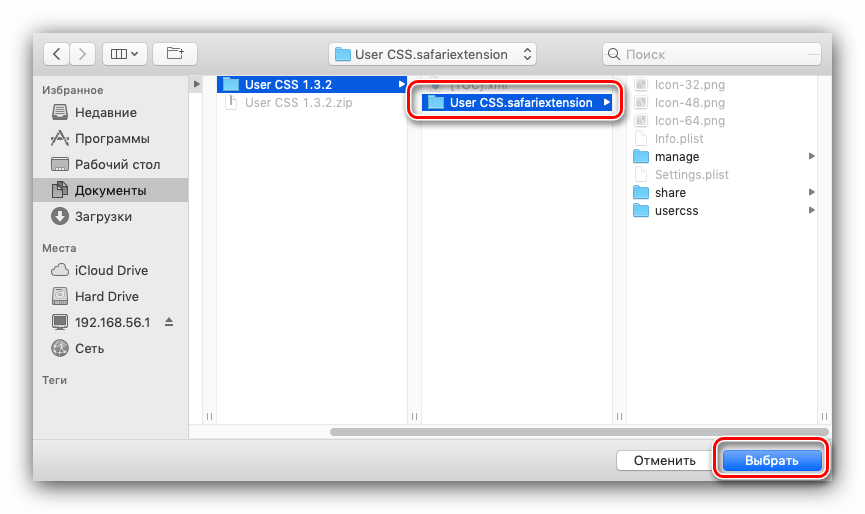 А если в ваших любимых магазинах нет кэшбэка, расширение сообщит вам, что на других сайтах также есть нужный вам товар. И вы можете сравнивать предложения кэшбэка во время поиска.
А если в ваших любимых магазинах нет кэшбэка, расширение сообщит вам, что на других сайтах также есть нужный вам товар. И вы можете сравнивать предложения кэшбэка во время поиска.
Бесплатно — скачать сейчас
Мед
Что касается экономии денег, то Honey — необходимость для тех, кто хочет еще более выгодных покупок, и он прекрасно сочетается с Ebates Rakuten.
С Honey расширение автоматически находит и применяет коды купонов к вашей корзине, когда вы делаете покупки в Интернете.Независимо от того, на каком сайте вы находитесь, Honey будет искать в Интернете коды купонов и проверять, подходят ли они вам. Он выполняет всю тяжелую работу, поэтому вам не нужно.
Бесплатно — скачать сейчас
Выключи свет
Когда вы смотрите видео в Интернете, иногда вам просто нужно приглушить все, кроме самого видео. Вот где и появляется Turn Off the Lights.
С этим расширением Safari вся страница станет темной, и все внимание будет сосредоточено на видео, которое вы смотрите. Просто нажмите на значок лампочки в Safari, и все, кроме видео, потускнеет. Просто щелкните его еще раз, чтобы вернуть его в нормальное состояние. Это расширение работает с несколькими видеосайтами, и вы также можете настроить его с различными настройками в соответствии с вашими потребностями. Это отличное дополнение, если вы склонны смотреть много видео в Интернете.
Просто нажмите на значок лампочки в Safari, и все, кроме видео, потускнеет. Просто щелкните его еще раз, чтобы вернуть его в нормальное состояние. Это расширение работает с несколькими видеосайтами, и вы также можете настроить его с различными настройками в соответствии с вашими потребностями. Это отличное дополнение, если вы склонны смотреть много видео в Интернете.
Бесплатно — скачать сейчас
PiPifier
Если вы смотрите видео онлайн, например с YouTube или Netflix, но хотите, чтобы вы могли смотреть видео без помех во время многозадачности, тогда вам понадобится PiPifier.
С PiPifier каждое видео в формате HTML5, с которым вы работаете, можно просматривать в режиме «Картинка в картинке». Просто найдите видео, поработайте с ним один раз (например, нажав «Пауза / Воспроизведение»), а затем нажмите значок PiPifier в Safari. Затем ваше видео перейдет в режим «Картинка в картинке», так что вы сможете использовать другие приложения и по-прежнему воспроизводить видео без каких-либо помех.
Бесплатно — скачать сейчас
Когда вы в сети, вы обязательно поделитесь множеством ссылок с друзьями, семьей и друзьями в социальных сетях.Но длинные ссылки не только выглядят некрасиво, но и занимают ценное место. Вот тогда и пригодится короткое меню.
Short Menu живет в ваших расширениях Safari и ждет, когда вы вставите длинную ссылку, чтобы сократить ее до чего-то более управляемого. Вы можете подключиться к 17 различным сервисам для сокращения URL-адресов, включая bit.ly, Rebrandly, Google, Hive, tiny.cc, Droplr и CloudApp. Если у вас есть собственный сокращатель, вы также можете использовать его в расширении!
Short Menu автоматически берет любую ссылку, которая есть в вашем буфере обмена, помещает ее в сокращение по вашему выбору и автоматически копирует сокращенную ссылку в ваш буфер обмена.Очень просто!
$ 6 — Загрузить сейчас
Грамматика
Если вы много пишете в Интернете или просто хотите улучшить свои письменные навыки, то Grammarly просто необходим.
Если у вас установлен Grammarly, он автоматически проверит ваш ввод текста в любом поле ввода и укажет на любые слова с орфографическими ошибками, грамматические ошибки и даже сообщит вам, когда есть лишние слова и другие полезности. Вам нужно будет создать бесплатную учетную запись Grammarly, чтобы использовать ее, но это бесценный инструмент, который поможет вам улучшить свои навыки письма.
Бесплатно — скачать сейчас
Какие ваши любимые?
Хотя существует множество расширений Safari, это лишь некоторые из наших фаворитов из-за их уникальности и практичности. Какие ваши любимые расширения Safari? Дайте нам знать об этом в комментариях!
Мы можем получать комиссию за покупки, используя наши ссылки. Узнать больше.
Видео лучших подругОтличное программное обеспечение для редактирования видео для вашего Mac
Вам не нужно покупать дорогое программное обеспечение для редактирования видео, чтобы выполнить свою работу. Вот одни из самых популярных программ для редактирования видео для Mac на рынке сегодня.
Вот одни из самых популярных программ для редактирования видео для Mac на рынке сегодня.
Как использовать улучшенные расширения Safari в macOS Big Sur
Расширения Safari не сильно изменились, но macOS Big Sur упростила поиск новых — и позволяет разработчикам предлагать еще больше.
Ранее в веб-браузере Safari он далеко отставал от Google Chrome по возможности иметь расширения. Вы можете получить сторонние утилиты, которые будут вставлены в Safari и каким-то образом расширят его функциональность, но по сравнению с Chrome таких расширений было немного.
Верно, их все еще немного. Но то, что Apple сделала с Safari в macOS Big Sur, поможет ей наверстать упущенное.
Особой разницы пока не видно, но изменения скрыты. Теперь разработчики могут использовать инструменты Apple для преобразования существующих библиотек расширений Chrome в библиотеки, которые работают с Safari.
Есть некоторые визуальные улучшения, которые мы видим сразу, но может случиться так, что расширения Safari станут гораздо более важной частью использования браузера каждым. Если вы никогда раньше не использовали расширения — или если вы пользователь Chrome, чьи любимые расширения только что появились в Safari — вот как вы их получите и используете.
Если вы никогда раньше не использовали расширения — или если вы пользователь Chrome, чьи любимые расширения только что появились в Safari — вот как вы их получите и используете.
Как найти и установить расширения Safari
- В Safari на Mac выберите меню Safari , затем Расширения Safari …
- Открывается Mac App Store и отображаются популярные расширения
- Просмотрите категории или выполните поиск «Расширения Safari» и название нужного приложения
- Нажмите Получите
- Щелчок по Установить
- Войдите в Mac App Store, если будет предложено
Когда вы нажали расширений Safari… в Safari, и откроется Mac App Store, все, что вы видите, является расширением. На самом деле вы видите список приложений, но каждое из них включает в себя расширение.
При выборе меню Safari и затем Safari Extensions открывается Mac App Store
Если вы поищете отдельно фразу «Расширения Safari», то все, что вы найдете, вероятно, будет иметь одно, но, вероятно, его не будет.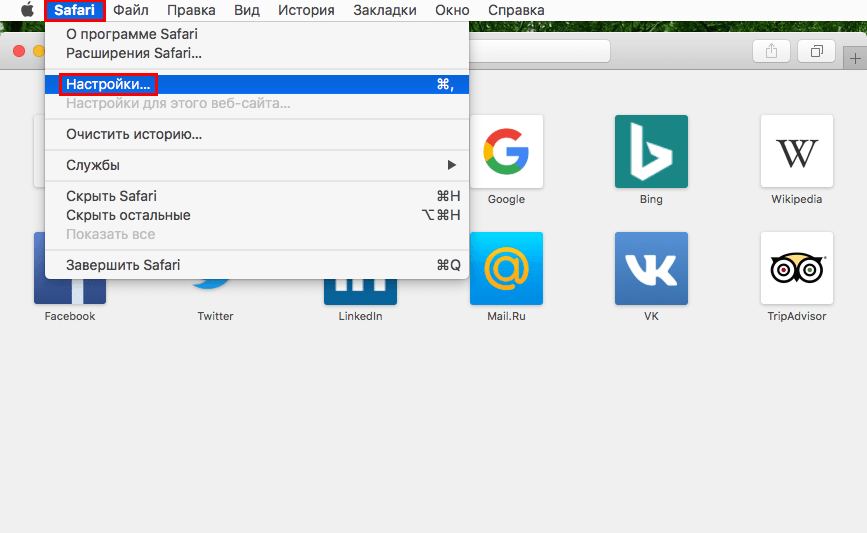 Возможно, разработчик написал в описании что-то вроде «Расширение Safari», и этого было достаточно, чтобы найти его в поиске.
Возможно, разработчик написал в описании что-то вроде «Расширение Safari», и этого было достаточно, чтобы найти его в поиске.
Чтобы исходная страница с категориями была самым безопасным и быстрым способом найти то, что вам нужно. Было бы здорово, если бы вы могли ограничить поиск в пределах этого специально подобранного раздела, но, по крайней мере, вы можете их просматривать.
Рядом с каждым разделом есть опция Просмотреть все . А если вы прокрутите вниз, то увидите диаграмму лучших бесплатных и платных приложений с расширениями.
Поскольку эти расширения поставляются вместе с приложениями, их установка будет очень привычной.Однако их запуск не так важен, потому что вы должны сначала их включить.
Как затем включить расширения Safari
- Откройте меню Safari и выберите Настройки
- Нажмите на добавочные номера
- Отметьте расширение приложения в списке слева, чтобы включить его
Обратите внимание, что приложение может включать несколько расширений. Разработчик должен решить, как описать расширения, чтобы не всегда было понятно, какое из них какое.
Разработчик должен решить, как описать расширения, чтобы не всегда было понятно, какое из них какое.
Однако вместо того, чтобы ставить галочку для выбора расширения, вы можете щелкнуть имя, чтобы открыть более подробную информацию справа. На открывшейся панели будет указано название, приложение, из которого оно создано, и поясняется, что оно делает.
В этом разделе также будет кнопка Удалить .
Как использовать расширения Safari
Safari помещает расширения в строку слева от адресной строки. Щелкните любой, чтобы использовать расширение.
Расширения должны быть включены, прежде чем их можно будет использовать
В некоторых из них будут представлены раскрывающиеся варианты, которые могут включать параметры конфиденциальности или ограничения того, что вы хотите, чтобы расширение выполняло.Другие расширения просто откроют приложение расширения. Но в каждом случае они будут действовать в соответствии с текущей страницей Safari.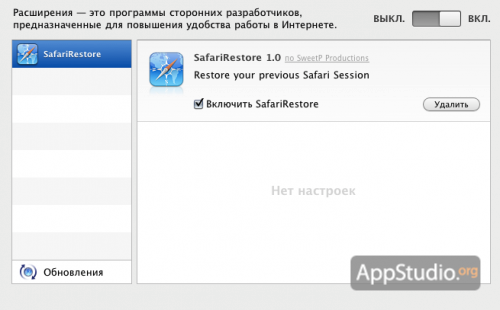
Итак, если это страница входа в систему, расширение 1Password введет на нее пароль. Например, приложение для чтения новостей RSS берет URL-адрес страницы и подписывается на нее.
В каждом случае он обеспечивает быстрый доступ к полезной функции, которую в противном случае вы могли бы перенести в отдельное приложение. Таким образом, на самом деле это не добавление того, что вы не могли сделать раньше, но возможность иметь это прямо здесь, под одной кнопкой, чрезвычайно полезна.
И это станет еще более полезным, поскольку разработчики воспользуются преимуществами Safari в macOS Big Sur и добавят больше расширений Chrome.
20 лучших расширений Safari, которые вы должны использовать в 2020 году
В начале 2018 года я навсегда перешел с Google Chrome на Safari. Мне надоело отслеживание в Google Chrome, и Safari достиг такого уровня, когда он был на одном уровне с Google Chrome по функциям и скорости. Новой функции предотвращения межсайтового отслеживания, автоматической блокировки ссылок отслеживания и других функций конфиденциальности в Safari было достаточно, чтобы вернуть меня в браузер Apple.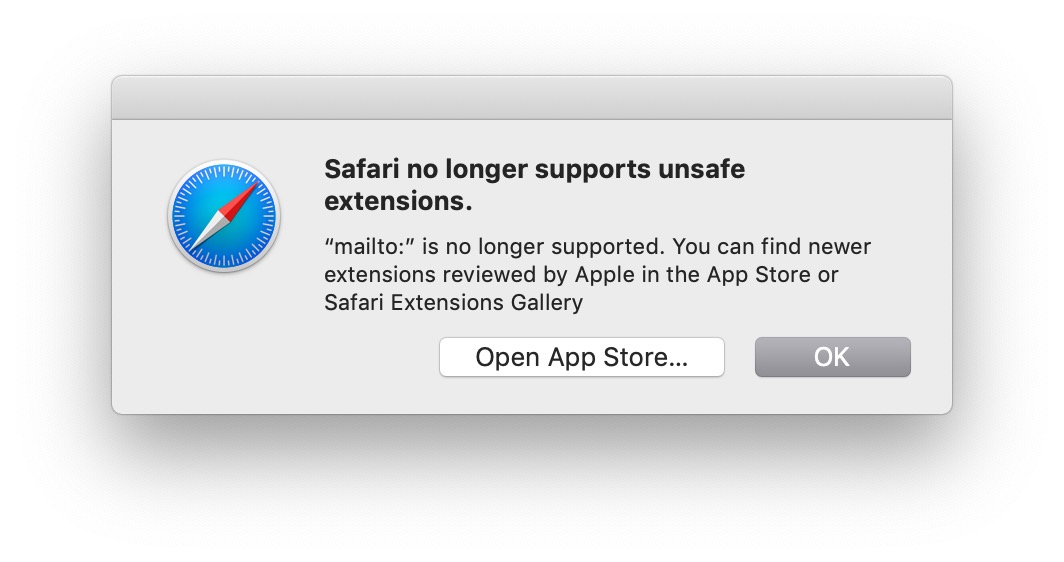 Я мог бы сделать это раньше, но отсутствие компетентных расширений в Safari было единственной вещью, которая меня сдерживала. К началу 2018 года я понял, что библиотека расширений Safari достаточно хороша, и поэтому перехожу на Safari.
Я мог бы сделать это раньше, но отсутствие компетентных расширений в Safari было единственной вещью, которая меня сдерживала. К началу 2018 года я понял, что библиотека расширений Safari достаточно хороша, и поэтому перехожу на Safari.
Однако через несколько месяцев после того, как я перешел на Safari, Apple отказалась от всей системы расширений и оставила таких пользователей, как я, зависшими. Обновление Safari 12 убило большинство используемых мной расширений. На данный момент расширения, загруженные из Интернета за пределами App Store, больше не будут работать в Safari.Если вы используете более старые версии Safari, они будут работать, но если вы хотите защитить свой веб-браузер от новейших вредоносных программ, вам придется обновить Safari по соображениям безопасности, и вы потеряете поддержку своих старых расширений.
Кроме того, если вы хотите запустить последнюю версию macOS, такую как macOS Mojave или macOS Catalina, чтобы пользоваться всеми новыми функциями, вы обновите ОС, которая, в свою очередь, автоматически обновит Safari и убьет ваши расширения.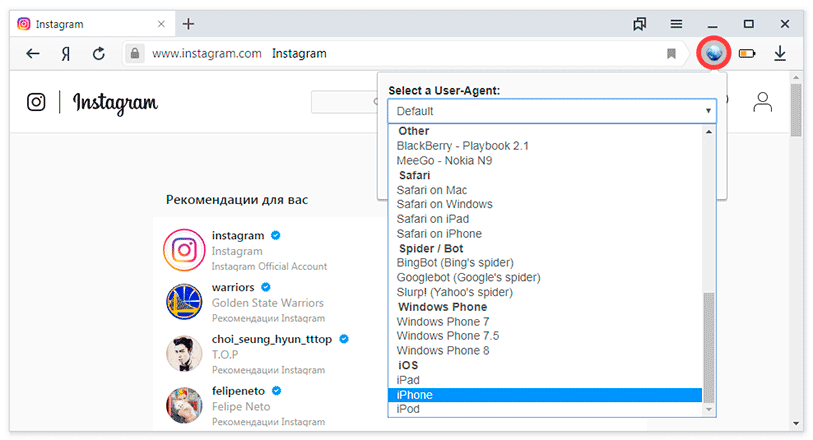 Итак, еще раз, у нас осталось ограниченное количество расширений Safari, которые будут работать в 2020 году.Я протестировал большинство из них и составил список лучших расширений Safari, которые вы должны использовать в 2020 году.
Итак, еще раз, у нас осталось ограниченное количество расширений Safari, которые будут работать в 2020 году.Я протестировал большинство из них и составил список лучших расширений Safari, которые вы должны использовать в 2020 году.
Лучшие расширения Safari, которые работают в 2020 году
Помимо уничтожения большинства расширений Safari, Apple также изменила способ установки и включите их в Safari. Итак, сначала давайте посмотрим, как вы можете установить и включить расширения Safari, а затем мы перейдем к нашему списку.
Как установить и включить расширения Safari
Перед обновлением Safari 12 вы могли легко загрузить установочный файл, дважды щелкнуть по нему, и расширение запустилось в Safari.Теперь шаги стали другими. Вы должны специально включить расширения даже после того, как вы их установили. Итак, следуйте инструкциям и узнайте, как установить и включить расширения Safari:
- Все расширения Safari теперь доступны в App Store. Итак, вы можете найти либо по ним в App Store, либо щелкнуть ссылки, приведенные в этой статье , чтобы открыть страницу App Store.

- Как только расширение откроется в App Store, установите его так же, как и любое другое программное обеспечение из App Store.
- После установки откройте настройки Safari (⌘,) и щелкните вкладку «Расширения» . Здесь включите расширение, установив флажок. Ваше расширение теперь будет отображаться в Safari.
Обратите внимание, что, поскольку расширения Safari не являются приложениями для мини-Mac, вам придется запускать их, если они не настроены на запуск при входе в систему. Просто щелкните значок расширения в Safari и нажмите кнопку «Выполнить».
Если вы не хотите делать это каждый раз при перезагрузке Mac, вы должны активировать все расширения как элементы входа в систему.Вы можете сделать это, либо зайдя в настройки каждого расширения и найдя и включив имя расширения «Запускать» «для Safari при входе в систему», либо перейдя в Системные настройки → Пользователи и группы → Элементы входа и добавив все расширения по одному по одному, нажав кнопку «+» и выбрав их.
Удаление расширений Safari
Чтобы удалить расширение Safari, запустите Safari и откройте настройки (⌘,). Щелкните вкладку расширения, а затем расширение, которое хотите удалить.Здесь нажмите кнопку «Удалить», чтобы удалить его из Safari.
Теперь, когда вы знаете все об установке, включении и удалении расширений Safari. Давайте посмотрим на список лучших расширений Safari.
Лучшие расширения Safari для Mac
На данный момент в App Store менее 100 расширений. Мы протестировали большинство из этих расширений (по крайней мере, те, которые стоили протестировать) и создали для вас этот список лучших расширений Mac Safari.
1. AdGuard AdBlocker
Давайте начнем с первого расширения, которое каждый устанавливает в каждый браузер, который они используют. Кстати, если вы не используете его прямо сейчас, вам обязательно нужно. Интернет полон знаний, но эти знания сопровождаются большим количеством рекламы. В некоторой степени виноваты мы, потребители, поскольку в нашей природе есть желание получать все бесплатно. Но нет ничего бесплатного, и все мы это знаем. Веб-сайты зарабатывают деньги, показывая на них рекламу, и хотя я не возражаю против рекламы, поскольку они поддерживают создателей, некоторые из них просто становятся жадными и размещают слишком много навязчивой рекламы .
В некоторой степени виноваты мы, потребители, поскольку в нашей природе есть желание получать все бесплатно. Но нет ничего бесплатного, и все мы это знаем. Веб-сайты зарабатывают деньги, показывая на них рекламу, и хотя я не возражаю против рекламы, поскольку они поддерживают создателей, некоторые из них просто становятся жадными и размещают слишком много навязчивой рекламы .
AdGuard AdBlocker может помочь вам заблокировать рекламу со всех этих озорных веб-сайтов. Он также блокирует пиксели отслеживания, размещенные на различных веб-сайтах, что способствует вашей конфиденциальности. Не забудьте занести в белый список веб-сайты, которые показывают обычную рекламу, чтобы заработать деньги и поддержать их существование. Чтобы добавить веб-сайт в белый список, откройте его в Safari и щелкните значок расширения AdGuard. Теперь отключите его, сняв флажок «Включено на этом веб-сайте».
Установить расширение: Бесплатно
2.
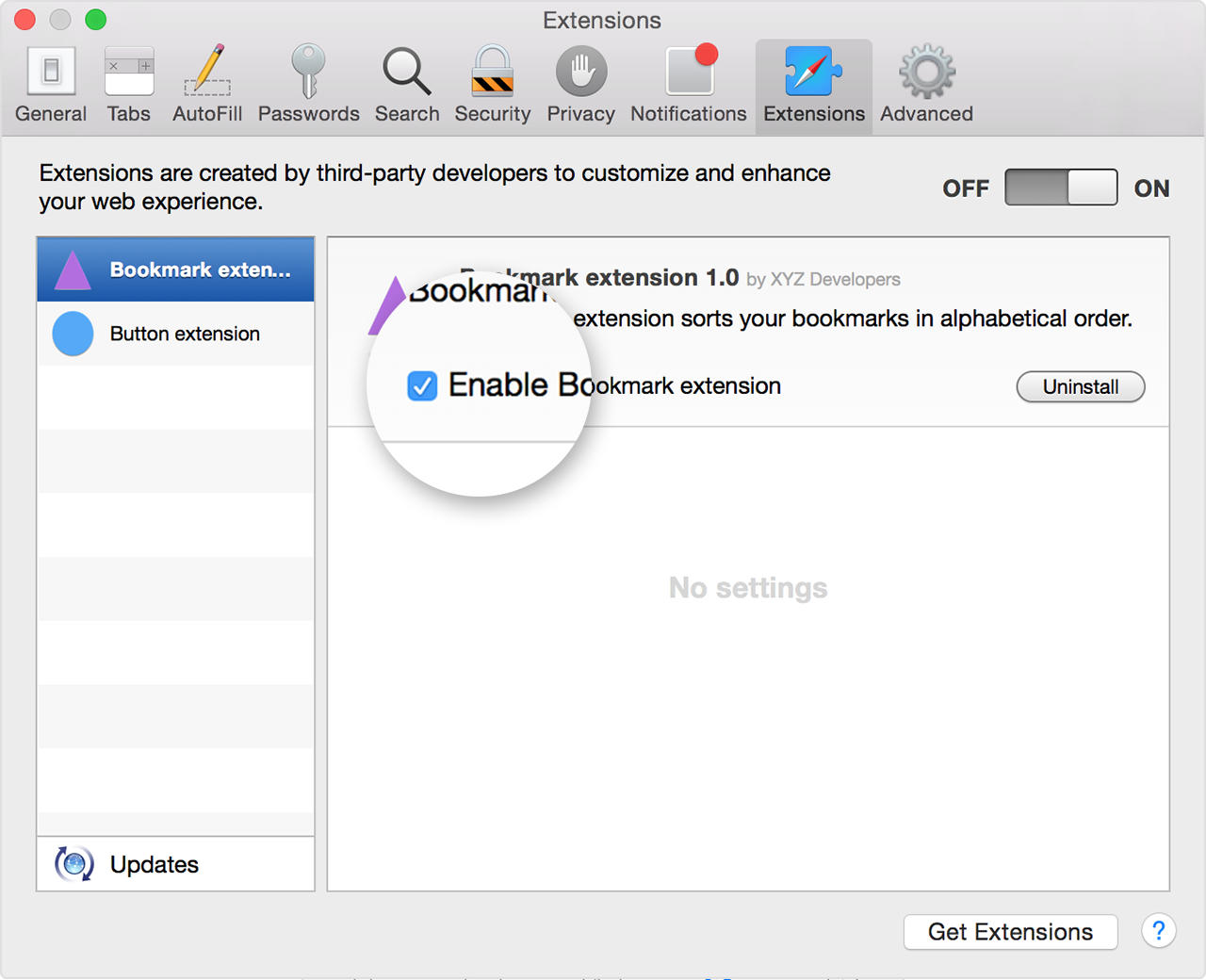 Instapaper / Pocket
Instapaper / PocketХотя Safari имеет встроенную функцию «Список для чтения», Apple закрывала на нее глаза. Эта функция недоработана, и хотя она позволяет сохранять статьи для чтения в автономном режиме ( , чтобы включить чтение в автономном режиме, выберите «Настройки» → «Дополнительно» → «Список чтения») , разделить статьи по категориям невозможно. Нет поиска и сортировки статей по сайтам. Если вам нужны все эти функции и многое другое, вам следует воспользоваться услугой «Прочтите позже». И нет ничего лучше Instapaper и Pocket.На протяжении многих лет я переключался между двумя приложениями, и они оба мне нравились.
Оба они имеют исключительную автономную функцию, которая быстро сохраняет вашу статью в автономном режиме. Оба они предлагают приложения для iOS, чтобы вы могли синхронизировать статьи на разных устройствах. И они оба позволяют искать и систематизировать статьи, чтобы их было легче найти . Все эти базовые функции доступны в бесплатном плане. Если вам нужны более продвинутые функции, такие как преобразование текста в речь, скорочтение, полный контекстный поиск, неограниченное количество заметок и многое другое, вы можете подписаться на их платные планы.Instapaper стоит 2,99 доллара в месяц или 29,99 доллара в год, в то время как Pocket стоит 4,99 доллара в месяц или 49,99 долларов в год.
Все эти базовые функции доступны в бесплатном плане. Если вам нужны более продвинутые функции, такие как преобразование текста в речь, скорочтение, полный контекстный поиск, неограниченное количество заметок и многое другое, вы можете подписаться на их платные планы.Instapaper стоит 2,99 доллара в месяц или 29,99 доллара в год, в то время как Pocket стоит 4,99 доллара в месяц или 49,99 долларов в год.
Но опять же, Pocket предлагает гораздо больше возможностей, чем Instapaper. Например, бесплатный план позволяет вам слушать статьи, тогда как эта функция оплачивается в Instapaper. Pocket Premium также предлагает дополнительные функции, такие как постоянная библиотека всего, что вы сохранили, предлагаемые теги, неограниченное количество выделений, премиальные шрифты и многое другое. Вы можете проверить их установку, перейдя по ссылкам ниже.
Установите расширение Safari: Pocket ( бесплатно ) / Instapaper ( бесплатно )
3.
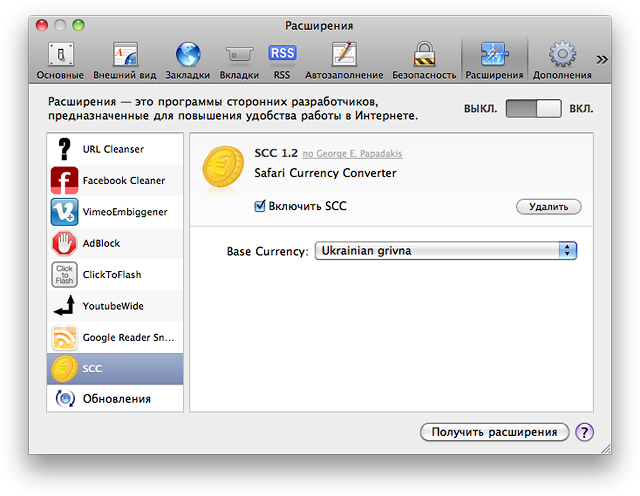 DuckDuckGo Privacy Essentials
DuckDuckGo Privacy Essentialsдля Safari люди, которые хотят быть в безопасности в Интернете. Он не только блокирует скрытые сторонние трекеры на веб-сайтах, которые вы посещаете, но также предоставляет вам панель мониторинга конфиденциальности, показывающую, насколько повышенная безопасность обеспечивает веб-сайт .Он предоставляет каждому веб-сайту оценку конфиденциальности, которая пригодится, когда вы углубитесь в свои интернет-исследования. Если рейтинг веб-сайта слишком низок, вам будет лучше не скачивать с него файлы или не покупать продукт. Мне также нравится, что расширения также улучшают конфиденциальность посещаемых вами веб-сайтов везде, где это возможно.
Блокировщик отслеживания избавляет вас от отслеживания сторонними трекерами, поэтому вы не увидите одну и ту же рекламу повсюду в зависимости от вашей покупки или истории просмотров. В целом, это важный инструмент, который следует держать в сумке.Обратите внимание, что это работает только с macOS Catalina. Как видите, моя кнопка загрузки неактивна, поскольку я еще не обновил свой рабочий ноутбук до macOS Catalina. Если вы также не обновляли свой Mac, вам следует использовать расширение Ghostery Lite, указанное ниже.
Как видите, моя кнопка загрузки неактивна, поскольку я еще не обновил свой рабочий ноутбук до macOS Catalina. Если вы также не обновляли свой Mac, вам следует использовать расширение Ghostery Lite, указанное ниже.
Установите DuckDuckGo: Бесплатно
4. Мед для Safari
Если вы хотите сэкономить при совершении покупок в Интернете, вам следует установить это расширение.Honey — это расширение Safari агрегатора купонов , которое находит и применяет лучшие купоны при оформлении заказа, чтобы вы могли получить лучшие скидки . Honey поддерживает тысячи популярных веб-сайтов, включая сайты электронной коммерции, такие как Amazon, Best Buy и eBay, туристические сайты, такие как Expedia, сайты заказа еды, такие как Pizza Hut, и независимые бренды, такие как Adidas, Macy’s и другие. Это правильная экономия. Расширение тихо сидит в углу и оживает, когда вы что-то заказываете, каждый раз экономя десятки долларов.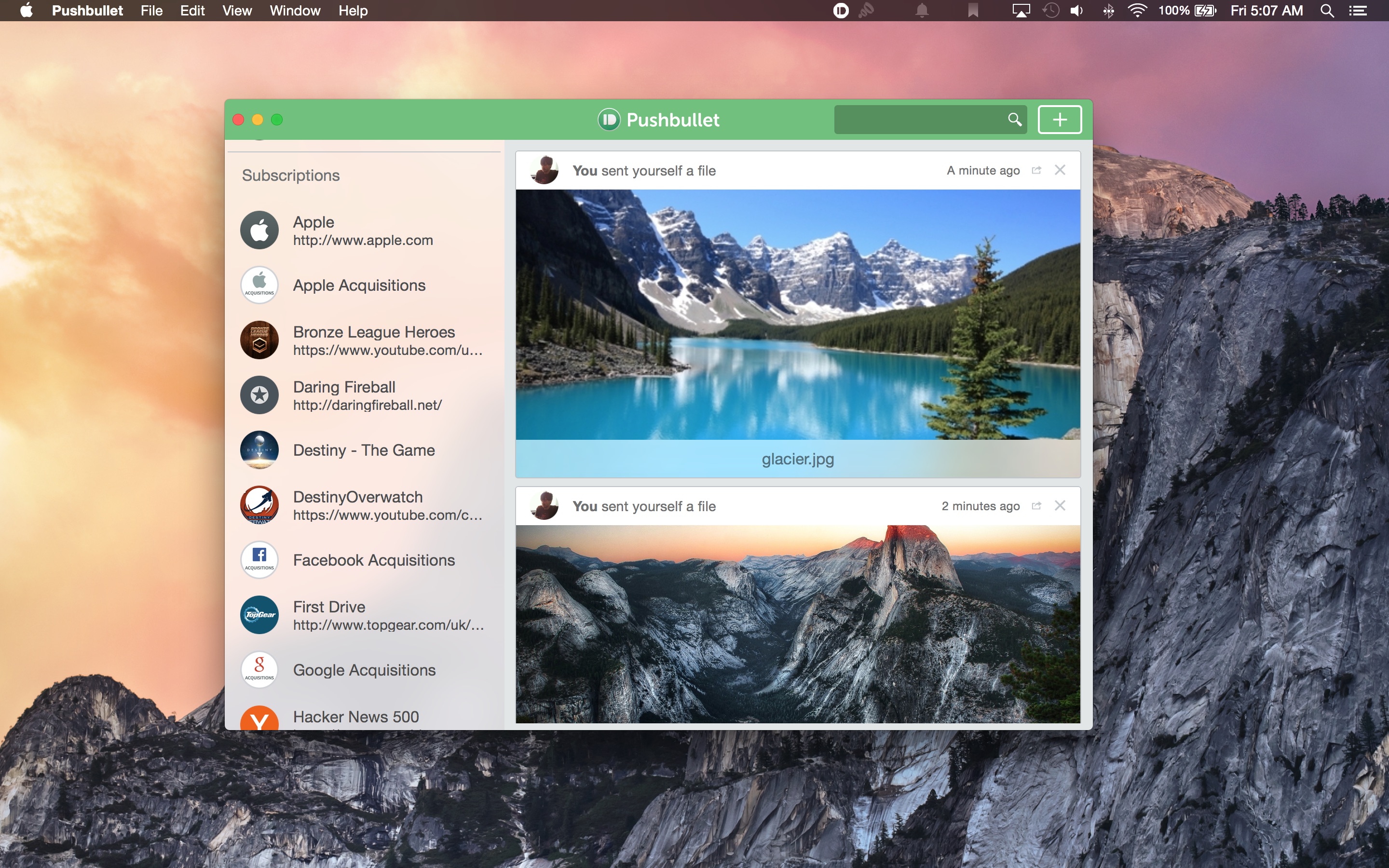
Еще одно такое расширение, которое обещает те же функции, — Rakuten. Rakuten предлагает как скидки, так и варианты возврата денег . Он также ищет товары, которые вы покупаете в Интернете в других магазинах, чтобы предложить вам максимально выгодную сделку. При этом я только что обнаружил это расширение и не уверен, насколько хорошо оно работает. Вы можете установить его, чтобы увидеть, какой из двух предложит вам более выгодную сделку.
Установите расширение Safari: Honey для Safari ( бесплатно ) / Rakuten ( бесплатно )
5.Лайнер — Web / PDF Highlighter
Лайнер — очень полезный инструмент для тех, кто любит читать и делиться контентом в Интернете. Бывают случаи, когда мы сталкиваемся со статьями, которыми стоит поделиться, однако мы знаем, что никто не будет читать всю статью. Что, если бы существовал способ поделиться статьями с уже выделенными наиболее важными частями.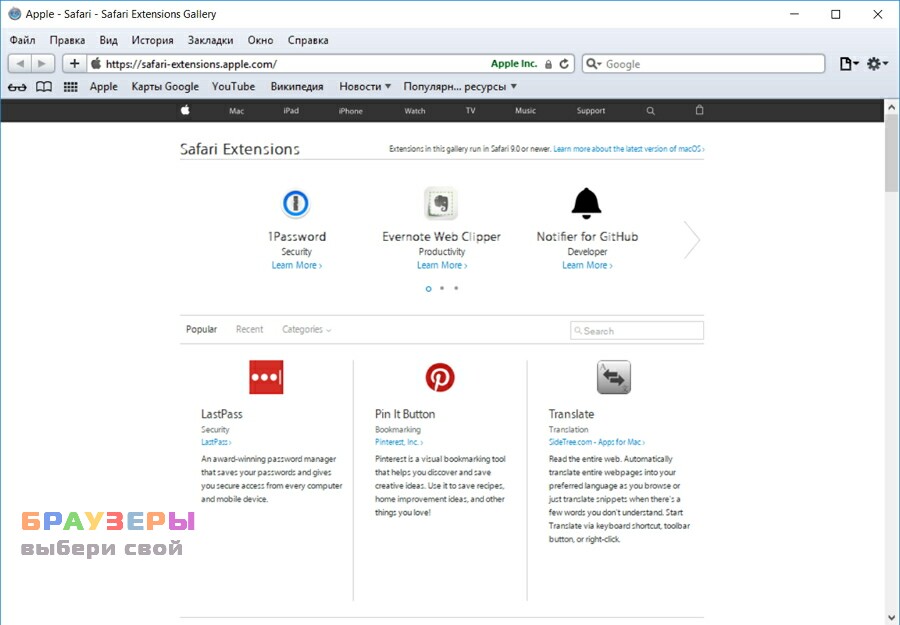 Если вы когда-либо использовали Medium, вы поймете, о чем я говорю. Что ж, Liner предоставляет эту функциональность всему Интернету.
Если вы когда-либо использовали Medium, вы поймете, о чем я говорю. Что ж, Liner предоставляет эту функциональность всему Интернету.
Каждый раз, когда вы читаете статью, щелкните значок расширения Liner. Мгновенно откроется диалоговое окно с сообщением о том, что «Режим выделения» включен. Теперь вы можете перетащить любую часть статьи, чтобы выделить текст. В диалоговом окне также будет создана настраиваемая ссылка для этой статьи, которой вы можете поделиться любым способом, как вам нравится . Как только кто-то щелкнет ссылку, откроется статья, которую вы читали, со всеми выделенными строками на своих местах. Это здорово, если вы хотите делиться статьями с уже выделенными важными частями.
Liner также сохраняет все основные моменты в вашей учетной записи, чтобы вы могли вернуться к статьям, когда захотите. Я нашел это удобным, когда проводил исследования для статьи или для моей работы. Я не только собираю важные статьи, но и все хорошие части уже выделены, поэтому мне не нужно перечитывать всю статью.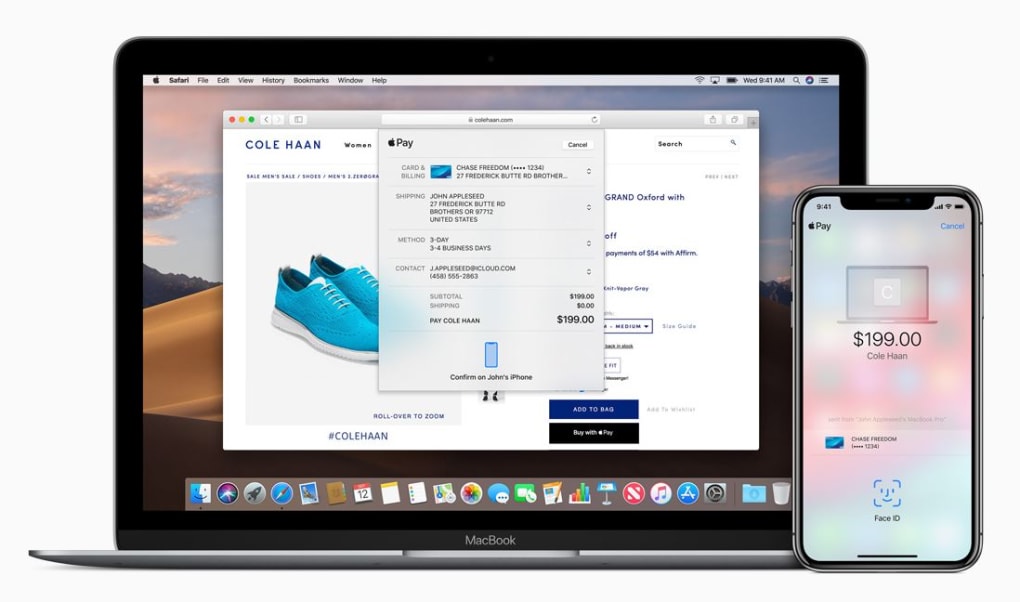 Расширение можно использовать бесплатно с ограничениями. Если вам нужно больше функций и никаких ограничений, вы можете перейти на платный план, который стоит 7,99 доллара в месяц. Тем не менее, бесплатный план удовлетворит потребности большинства пользователей.
Расширение можно использовать бесплатно с ограничениями. Если вам нужно больше функций и никаких ограничений, вы можете перейти на платный план, который стоит 7,99 доллара в месяц. Тем не менее, бесплатный план удовлетворит потребности большинства пользователей.
Установить расширение Liner Safari: Бесплатно
6. Evernote Web Clipper
Одним из расширений, которые мне больше всего не хватало, когда Safari 12 объявил устаревшую систему расширений, был клиппер Evernote. Большая часть моих исследований зависит от сбора статей и ссылок из Интернета, и Evernote — мой лучший выбор для их сохранения. К счастью, наконец-то появился веб-клипер Evernote для Safari. Он позволяет сохранять веб-страницы, PDF-файлы и статьи из Интернета в свою учетную запись Evernote одним щелчком мыши.Существует множество сервисов для создания заметок и других сервисов, предлагающих веб-вырезки, но ни один из них не работает так же хорошо и надежно, как Evernote. Если вы используете Evernote, это обязательное расширение Safari для вас.
Если вы используете Evernote, это обязательное расширение Safari для вас.
Установить расширение: Бесплатно
7. Грамматика
Теперь, когда у нас есть опыт чтения, давайте немного улучшим наш опыт письма в Интернете. Grammarly — это популярное расширение Safari, которое мгновенно обнаруживает ваши грамматические ошибки.Печатаете ли вы новое электронное письмо, пишете сообщение в блоге или препираетесь в социальных сетях, Grammarly позаботится о том, чтобы в вашем описании не было грамматических ошибок. Тем не менее, расширенное обнаружение грамматических ошибок является платной опцией, тем не менее, бесплатной версии достаточно, чтобы удалить самые ужасные ошибки.
Самое лучшее в использовании Grammarly заключается в том, что после установки расширения вам не нужно ничего делать, поскольку оно автоматически обнаружит все поля, в которых вы вводите текст, и покажет вам ваши ошибки и исправления. Однако после установки вам необходимо подписаться на услугу. Помимо расширения Safari, Grammarly также предлагает собственные приложения для macOS, Android и iOS.
Однако после установки вам необходимо подписаться на услугу. Помимо расширения Safari, Grammarly также предлагает собственные приложения для macOS, Android и iOS.
Установить расширение : Grammarly
8. 1Blocker для Safari
1Blocker — популярное приложение для iOS, которое дает вам доступ к Интернету без рекламы и отслеживания на мобильных устройствах. Несколько месяцев назад сервис перешел на модель подписки и представил приложение для Mac вместе с расширением Safari.Лучшее в 1Blocker — это то, что он дает вам исчерпывающий список элементов, которые он блокирует, и позволяет вам определять уровень блокировки. Вы также увидите список всего, что он блокирует. 1Blocker может блокировать рекламу, пиксели отслеживания, уведомления о файлах cookie, майнинг криптовалюты, надоедливые виджеты веб-сайтов и даже комментарии , если вы не хотите их видеть. За несколько долларов в месяц вы существенно обезопасите себя от отслеживания на разных устройствах и получите полный контроль над этим. Он также предлагает упрощенную бесплатную версию, но если вы собираетесь ее использовать, платный план имеет больше смысла.
Он также предлагает упрощенную бесплатную версию, но если вы собираетесь ее использовать, платный план имеет больше смысла.
Установить расширение: Бесплатно , 2,99 доллара в месяц или 14,99 доллара в год или 38,99 доллара за весь срок службы
9. Ghostery Lite
Хотя Safari поставляется со встроенной защитой от отслеживания, он никогда не помешает добавить дополнительный уровень безопасности. Ghostery Lite — хорошее расширение, которое делает вас безопаснее в сети. Он блокирует все трекеры и запрещает им доступ к вашим данным. Он даже блокирует навязчивую рекламу, чтобы вам было удобнее читать на веб-сайтах, которые перестарались с рекламой. Расширение простое, работает в фоновом режиме и не влияет на скорость или удобство просмотра. Вы можете либо выбрать его настройку по умолчанию, которая не требует ввода с вашей стороны, либо использовать пользовательские настройки, если вы хотите заблокировать определенные вещи и разрешить другие. В целом, это одно из лучших расширений для блокировки онлайн-трекеров для Safari, и вам следует установить его.
В целом, это одно из лучших расширений для блокировки онлайн-трекеров для Safari, и вам следует установить его.
Установите расширение Ghostery Lite Safari: Бесплатно
10.PiPer
Piper — обязательное расширение для всех, кто транслирует мультимедиа с помощью Safari. Встроенный в Safari режим «картинка в картинке» работает только на YouTube, и даже там его довольно сложно вызывать (дважды щелкните правой кнопкой мыши / левой кнопкой мыши по видео, а затем выберите «Включить картинку в картинке»). PiPer, с другой стороны, позволяет пользователям запускать режим «картинка в картинке» одним щелчком мыши. После установки он добавляет простую кнопку режима изображения в картинке на экране управления проигрывателем.
Щелкните по нему, и видео начнет воспроизводиться в режиме PiP.Вы можете изменить размер окна и перетащить его в любой угол экрана. Он даже поддерживает субтитры в режиме PiP.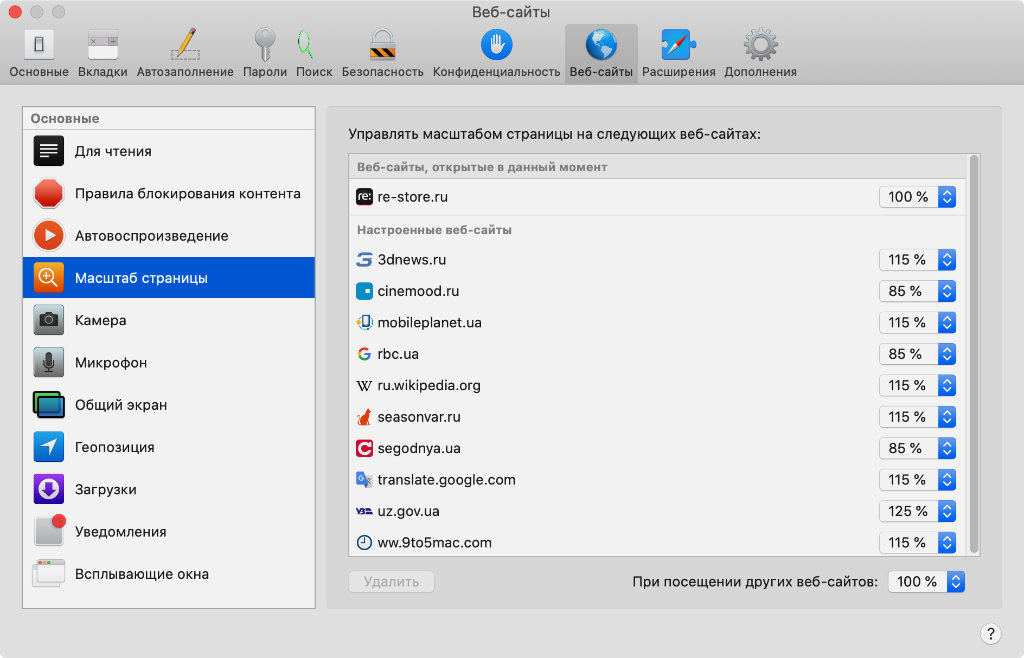 поддерживаемых веб-сайтов включают YouTube, Netflix, Amazon Prime Video, Hulu и другие . Я тестировал его на YouTube, Netflix и Amazon Prime Video, и он работал на всех из них, поэтому я могу только предположить, что он будет работать везде.
поддерживаемых веб-сайтов включают YouTube, Netflix, Amazon Prime Video, Hulu и другие . Я тестировал его на YouTube, Netflix и Amazon Prime Video, и он работал на всех из них, поэтому я могу только предположить, что он будет работать везде.
Установите расширение PiPer Safari: Бесплатно
Примечание: Вы не видите никакого контента, воспроизводимого на обоих снимках экрана, поскольку Netflix не позволяет нам захватывать мультимедиа из-за страха быть записанным и пиратским.
11. Turn Off the Lights
Turn Off the Lights — отличное небольшое расширение для Safari, которое позволяет смотреть видео в Safari, не отвлекаясь. На веб-сайтах потокового видео, таких как YouTube, Vimeo и других, если вы не используете полноэкранный режим, вокруг этого видео будет масса отвлекающих элементов. Отключение света помогает скрыть эти отвлекающие элементы, создавая затемнение по всей странице (см.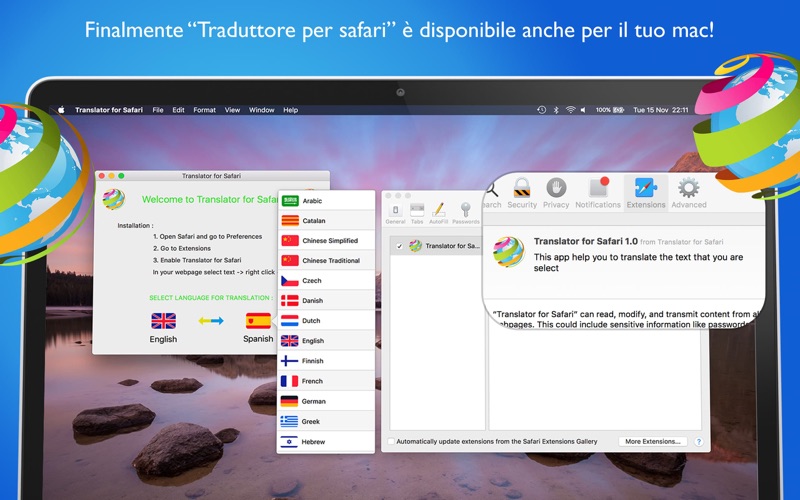 Рисунок ниже для справки).
Рисунок ниже для справки).
Использовать расширение довольно просто. Просто нажмите на значок расширения во время просмотра видео, и весь фон исчезнет. Вы также можете отрегулировать цвет и интенсивность затухания среди прочего. Чтобы настроить эффект, дважды щелкните значок , и откроется меню. Это полезное расширение для Safari, и вам стоит его попробовать.
Установить расширение Safari, выключить свет: Бесплатно
12.HoverSee для Safari
HoverSee — это отличное небольшое расширение, которое позволяет пользователям наводить курсор на любое изображение, видео или ссылку и просматривать предварительный просмотр содержимого. Я часто использую это расширение, когда нахожусь на YouTube, поскольку оно помогает мне предварительно просмотреть видео перед воспроизведением. Это экономит мне массу времени, потому что мне не нужно ходить туда-сюда, чтобы посмотреть, стоит ли видео моего времени или нет. Типы содержимого , поддерживаемые HoverSee, включают миниатюрные изображения, ссылки на галереи изображений, ссылки на видеосервисы, ссылок на изображения и видео, а также ссылки на любые веб-сайты.
Типы содержимого , поддерживаемые HoverSee, включают миниатюрные изображения, ссылки на галереи изображений, ссылки на видеосервисы, ссылок на изображения и видео, а также ссылки на любые веб-сайты.
Не могу сказать, что это расширение обязательно, но оно полезно. Следует также отметить, что до обновления Safari 12 расширение было бесплатным. Однако разработчикам пришлось перестроить расширение в соответствии с условиями Apple, и теперь это платное расширение.
Установите HoverSee Safari Extension: $ 7,99
13. Raindrop.io для Safari
Возможность создания закладок в Safari достаточна, но этого недостаточно для профессиональных пользователей.Если вы тот, кто создает множество закладок и вам нужен простой способ их хранения и организации, вам следует использовать Raindrop.io для Safari. Это отличный менеджер закладок, который помогает собирать статьи, фотографии и видео из Интернета и организовывать их в папки и подпапки.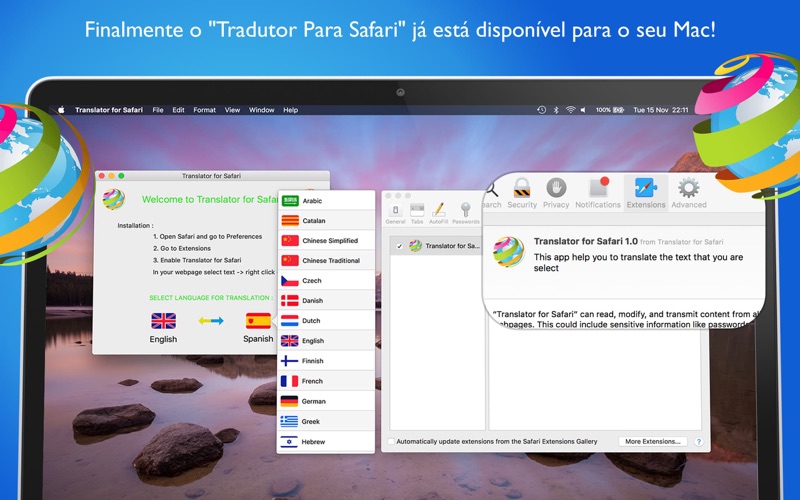 Папки называются «Коллекциями», и вы можете назначить индивидуальный значок для каждой коллекции. Вы также можете добавлять теги к отдельным закладкам, чтобы упорядочить закладки, которые находятся в разных коллекциях.Вы также можете добавлять заметки в закладки.
Папки называются «Коллекциями», и вы можете назначить индивидуальный значок для каждой коллекции. Вы также можете добавлять теги к отдельным закладкам, чтобы упорядочить закладки, которые находятся в разных коллекциях.Вы также можете добавлять заметки в закладки.
Наконец, если вы хотите поделиться своими закладками с коллегами или семьей, вы можете сделать это, поделившись своими коллекциями. Поскольку Raindrop.io также имеет мобильные (iOS / Android) и веб-приложения (посещение), вы можете получить доступ к своим закладкам из любой точки мира, если у вас есть подключение к Интернету. Обратите внимание, что хотя Raindrop.io предлагает премиум-версию , все основные функции, такие как создание неограниченного количества закладок и коллекций, совместное использование, поддержка неограниченного количества устройств и многое другое, являются частью бесплатной версии .
Установите расширение Safari Raindrop.io: Бесплатно , 28 долларов США в год
14.
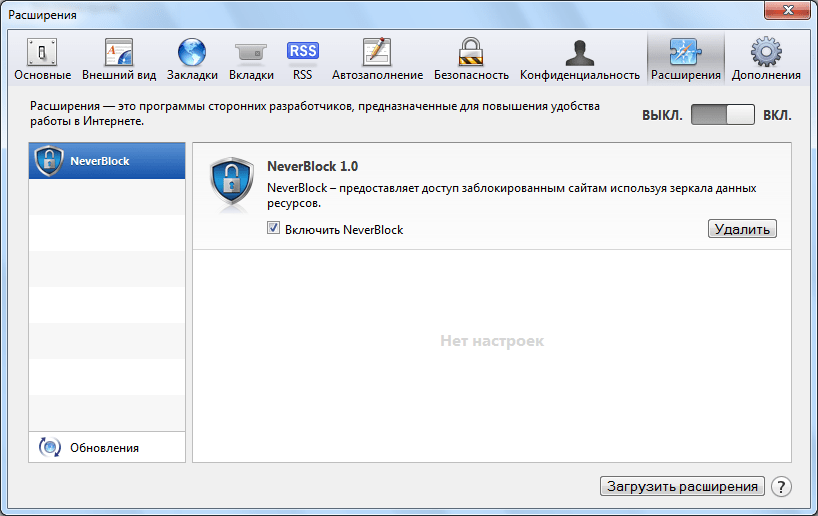 Расширения диспетчера паролей
Расширения диспетчера паролейЕсли есть одна услуга, которую должен использовать каждый пользователь Интернета, это управление паролями. Менеджеры паролей позволяют хранить длинные и безопасные пароли для всех ваших учетных записей, гарантируя, что вы никогда не забудете ни один из них и сможете использовать их одним щелчком мыши. Независимо от того, какую службу управления паролями вы используете, суть в том, что вы должны ее использовать. Большинство этих менеджеров паролей предоставляют свои расширения Safari. Самый известный из них — это 1Password. Другие такие услуги включают Secrets, LastPass, Valt и другие. Нажмите на ссылки ниже, чтобы проверить их.
Установите расширение Safari: 1Password Extension / Valt Extension / Secrets Extension
15. NewsGuard
World нелегко понять, что мы читаем, правда или нет. Отчасти это наша вина, поскольку мы не хотим тратить несколько секунд на проверку новостей, прежде чем реагировать на них. При этом существует служба, которая позволяет нам проверять новости, которые мы читаем. NewsGuard — это бесплатное расширение Safari, которое добавляет к веб-сайтам красные и зеленые рейтинги и метки, чтобы показать нам, заслуживают ли они доверия . У NewsGuard есть команда журналистов и аналитиков, которые проводят тщательные исследования и выставляют оценки доверия всем новостным веб-сайтам. Это инструмент, который вы должны держать в своем арсенале, если не хотите поддаваться натиску фейковых новостей.
Отчасти это наша вина, поскольку мы не хотим тратить несколько секунд на проверку новостей, прежде чем реагировать на них. При этом существует служба, которая позволяет нам проверять новости, которые мы читаем. NewsGuard — это бесплатное расширение Safari, которое добавляет к веб-сайтам красные и зеленые рейтинги и метки, чтобы показать нам, заслуживают ли они доверия . У NewsGuard есть команда журналистов и аналитиков, которые проводят тщательные исследования и выставляют оценки доверия всем новостным веб-сайтам. Это инструмент, который вы должны держать в своем арсенале, если не хотите поддаваться натиску фейковых новостей.Установите расширение NewsGuard Safari: Бесплатно
16. SmileAllDay
Это расширение для вашей совести . Smile Foundation — благотворительная организация, которая работает над улучшением условий жизни детей во всем мире.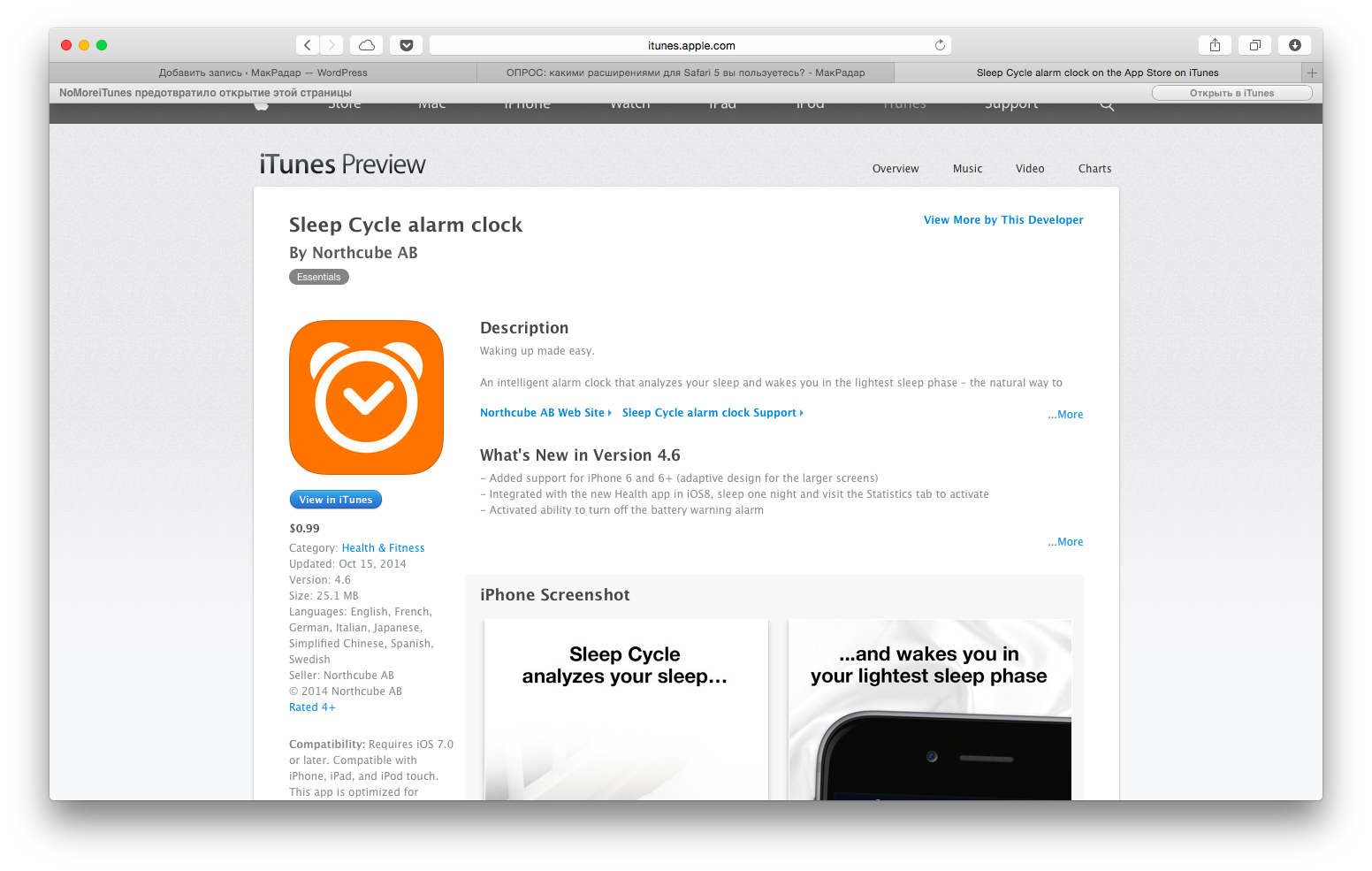 Все мы время от времени жертвуем на благотворительность, но это не регулярное явление, и не все из нас могут себе это позволить. SmileAllDay — это простое расширение для Safari, которое автоматически преобразует торговые ссылки Amazon в партнерские ссылки Smile.Таким образом, с каждой вашей покупки организация что-то зарабатывает. Это позволяет вам поддержать доброе дело, не жертвуя ни цента. Каждая мелочь помогает, и установка этого единственного расширения Safari будет иметь большое значение. Это по уважительной причине.
Все мы время от времени жертвуем на благотворительность, но это не регулярное явление, и не все из нас могут себе это позволить. SmileAllDay — это простое расширение для Safari, которое автоматически преобразует торговые ссылки Amazon в партнерские ссылки Smile.Таким образом, с каждой вашей покупки организация что-то зарабатывает. Это позволяет вам поддержать доброе дело, не жертвуя ни цента. Каждая мелочь помогает, и установка этого единственного расширения Safari будет иметь большое значение. Это по уважительной причине.
Установите расширение Safari SmileAllDay: Бесплатно
17. Keep Everything
Keep Everything — это классное расширение Safari, которое позволяет сохранять контент из Интернета в своей учетной записи Dropbox, чтобы вы могли их позже. Вы можете сохранять статьи целиком, части статьи, данные из других приложений, таких как Twitter, Facebook, YouTube и др. . Вы можете сохранять твиты, ссылки на любимые видео, статьи и многое другое и систематизировать их на месте. Статьи сохраняются в автономном режиме, поэтому вы можете читать их даже при отсутствии подключения к Интернету. Сервис также предлагает приложение для iOS, которое синхронизируется с помощью Dropbox, чтобы ваши данные были доступны со всех ваших устройств. Хотя расширение можно загрузить и использовать бесплатно, оно также предлагает премиум-версию с дополнительными функциями.
Вы можете сохранять твиты, ссылки на любимые видео, статьи и многое другое и систематизировать их на месте. Статьи сохраняются в автономном режиме, поэтому вы можете читать их даже при отсутствии подключения к Интернету. Сервис также предлагает приложение для iOS, которое синхронизируется с помощью Dropbox, чтобы ваши данные были доступны со всех ваших устройств. Хотя расширение можно загрузить и использовать бесплатно, оно также предлагает премиум-версию с дополнительными функциями.
Установить расширение Safari Keep Everything Бесплатно , $ 19,99
18. Markdown Linker для Safari
Markdown Linker для Safari является расширением для супер-нишевой аудитории напишите свой текст в уценке. Он позволяет копировать ссылку на веб-сайт в формате уценки. Он использует название веб-сайта в качестве текста ссылки-заполнителя, который работает в большинстве случаев использования. Я знаю, что большинству пользователей Markdown это расширение не понадобится, поскольку они выбрали приложение для написания текста на Mac, такое как iA Writer или Ulysses, которое уже позволяет легко создавать ссылки.![]() Однако для пользователей, которые постоянно создают ссылки для уценки, это расширение может сэкономить несколько секунд.
Однако для пользователей, которые постоянно создают ссылки для уценки, это расширение может сэкономить несколько секунд.
Установить расширение: Бесплатно
Это одно из самых удобных расширений Safari для чтения RSS. Это расширение позволяет открывать RSS-каналы веб-сайтов при их посещении. Оттуда вы можете нажать кнопку +, чтобы добавить этот RSS-канал в программу чтения по вашему выбору. Он определяет все каналы, которые предлагает веб-сайт, и позволяет выбрать канал, который вы хотите сохранить.Он также обнаруживает программу чтения RSS, установленную на вашем Mac, и сохраняет в ней ленту. Если у вас установлено несколько RSS-ридеров, вы можете выбрать вариант по умолчанию и изменить его, если хотите переключить Readers. Это удобный инструмент для поиска RSS-каналов для веб-сайтов.
Установить расширение: $ 0,99
20.
 about: blank
about: blankabout: blank — это расширение производительности для Safari, которое позволяет блокировать веб-сайты. Вы можете выбрать веб-сайты для блокировки по URL-адресу или использовать RegEx для создания точных правил.Самое приятное то, что ваши правила синхронизируются между устройствами. Так что шансы на то, что вы обманываете, невелики. Вы не можете просто взять свой iPhone или iPad, чтобы получить доступ к веб-сайтам, которые вы заблокировали на своем Mac. Я не знаю, насколько полезны такие расширения, так как вы всегда можете использовать новый браузер, но если вы хотите попробовать, продолжайте.
Установить расширения: $ 0,99
Лучшие расширения Safari, совместимые с Safari 12
Я буду продолжать обновлять эту статью, поскольку все больше и больше расширений обновляются для поддержки нового обновления Safari 12.Прямо сейчас большинство моих любимых расширений ушли, и это лучшие из них, которые стоит использовать.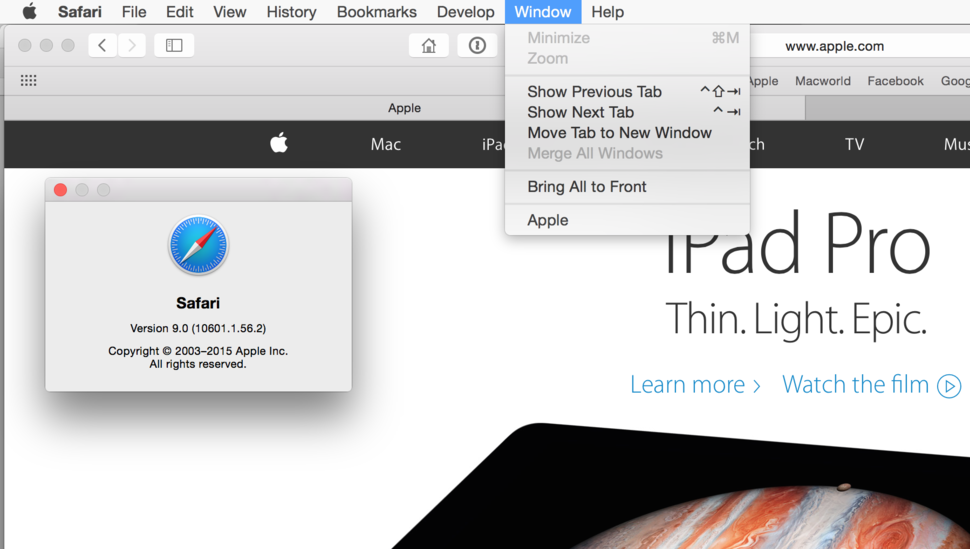 Установите их, используйте их и дайте нам знать, что вы думаете о состоянии расширений Safari в 2020 году. Нам нравится получать известия от наших читателей, и ваши комментарии всегда приветствуются.
Установите их, используйте их и дайте нам знать, что вы думаете о состоянии расширений Safari в 2020 году. Нам нравится получать известия от наших читателей, и ваши комментарии всегда приветствуются.
Установка расширения браузера Honey
Мы так рады, что вы присоединились к сообществу Honey! Действия по установке Honey зависят от того, какой браузер и компьютер вы используете:
1) Перейдите по этой ссылке, чтобы установить Honey в Chrome.
2) Нажмите Добавить в Chrome , а затем Добавить расширение.
3) Мед успешно установлен!
После установки Honey в Chrome вам нужно будет закрепить Honey на панели инструментов — так вы сможете увидеть, когда мы прилагаем все усилия, чтобы найти для вас предложения.
- Щелкните значок расширений (он выглядит как кусок головоломки) в правом верхнем углу панели инструментов.
- Нажмите кнопку закрепления, чтобы «закрепить» расширение Honey на панели инструментов.
- Вуаля! Теперь вы будете видеть значок меда, когда будете делать покупки на любимых поддерживаемых сайтах.
1) Перейдите по этой ссылке, чтобы установить Honey в Chrome.
2) Нажмите «Добавить в Chrome», а затем «Добавить расширение».
3) Мед успешно установлен!
После установки Honey в Chrome вам нужно будет закрепить Honey на панели инструментов — так вы сможете увидеть, когда мы прилагаем все усилия, чтобы найти для вас предложения.
- Щелкните значок расширений (он выглядит как кусок головоломки) в правом верхнем углу панели инструментов.
- Нажмите кнопку закрепления, чтобы «закрепить» расширение Honey на панели инструментов.

- Вуаля! Теперь вы будете видеть значок меда, когда будете делать покупки на любимых поддерживаемых сайтах.
1) Перейдите по этой ссылке, чтобы установить Honey в Firefox.
2) Нажмите Добавить в Firefox , Добавить , а затем ОК .
3) Мед успешно установлен!
Firefox в Windows1) Перейдите по этой ссылке, чтобы установить Honey в Firefox.
2) Нажмите Добавить в Firefox , Добавить , а затем ОК .
3) Мед успешно установлен!
Opera для MacПримечание. Чтобы установить расширение браузера Honey в Opera, вы начнете в Интернет-магазине Chrome, а затем будете перенаправлены в диспетчер расширений Opera.
1) Перейдите по этой ссылке, чтобы установить Honey в Opera.
2) Нажмите Добавить в Opera .
3) Нажмите Установить.
4) Мед успешно установлен!
Opera для Windows
Примечание. Чтобы установить расширение браузера Honey в Opera, вы начнете в Интернет-магазине Chrome, а затем будете перенаправлены в диспетчер расширений Opera.
1) Перейдите по этой ссылке, чтобы установить Honey в Opera.
2) Нажмите Добавить в Opera .
3) Нажмите Установить.
4) Мед успешно установлен!
Safari на MacПримечание. Чтобы начать сохранение, вам необходимо убедиться, что ваша система обновлена или работает с Mac OS 10.14.4. Apple недавно внесла изменения, которые теперь потребуют от вас установки расширений приложений прямо из App Store.
1) Перейдите по этой ссылке, чтобы установить Honey в Safari.
2) Нажмите Get.
3) Нажмите Установить .
4) Нажмите кнопку Открыть настройки Safari .
5) Установите флажок рядом со значком меда. Теперь Honey успешно установлен!
Edge в Windows1) Перейдите по этой ссылке, чтобы установить Honey on Edge.
2) Нажмите Установить .
3) После завершения установки нажмите Запустить , а затем Включите .
4) Мед успешно установлен!
.

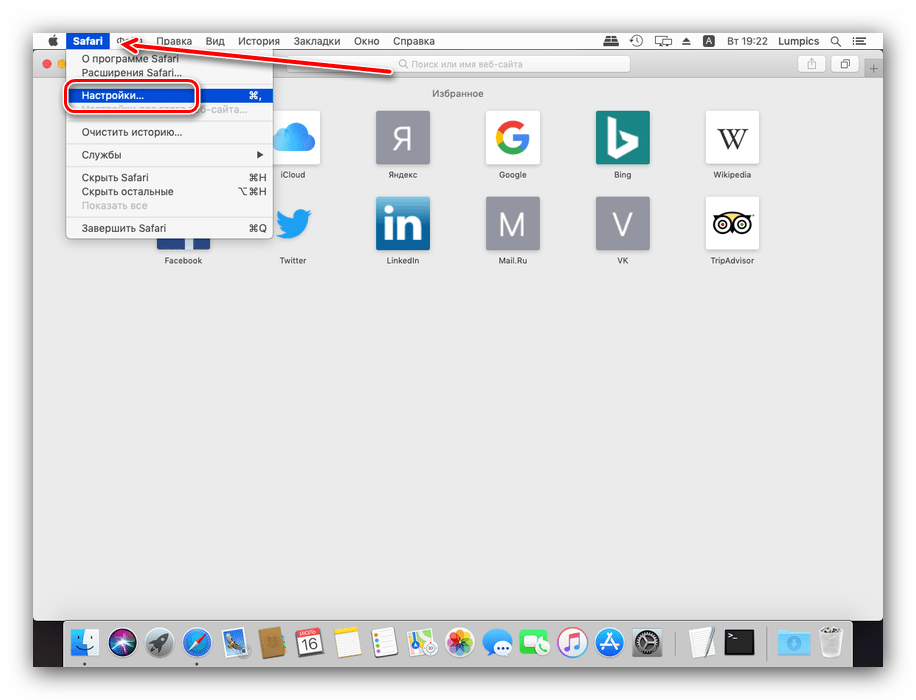
 Выберите расширение и нажмите «Удалить». Либо удалите приложение, которое содержит расширение.
Выберите расширение и нажмите «Удалить». Либо удалите приложение, которое содержит расширение.